26 fantastiska låsskärmsfunktioner som kommer till din iPhone i iOS 16
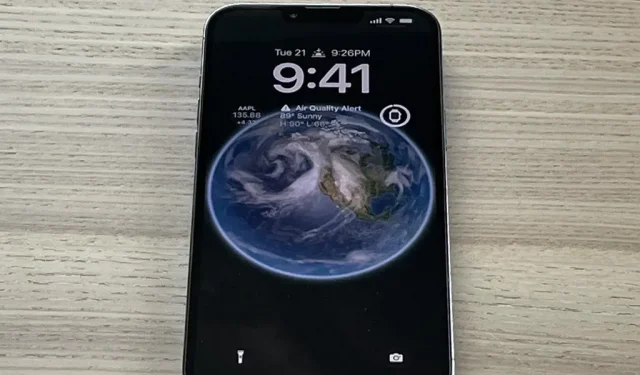
Din iPhones låsskärm är på väg att explodera med din personlighet. I iOS 16 har Apple gjort den viktigaste uppdateringen av iOS-låsskärmen, och det finns många funktioner som kan göra dig glad.
Apple kommer inte att släppa det nya operativsystemet iOS 16 förrän i höst, men uppdateringen är tillgänglig för beta-testning. För att börja ta del av alla de nya funktionerna kan du gå med som utvecklare nu, eller vänta med att delta i den offentliga betatestningen som börjar vilken dag som helst. Du kan uppleva buggar, kraschar och batteriladdning under betan, men hittills har den nya låsskärmsuppdateringen fungerat ganska bra överlag.
Förutom att iOS 16 inte kommer förrän till hösten, är den enda nackdelen med den uppdaterade låsskärmen att den bara är för iPhone. Programuppdateringen för iPadOS 16 inkluderar inte en uppdaterad låsskärm. Istället tror man att iPad inte kommer att få en ny låsskärm förrän iPadOS 17.
Du kan växla mellan flera låsskärmar
Apple iOS 16 låter dig skapa flera låsskärmar som du kan växla mellan när som helst, och du behöver inte ens lämna låsskärmen för att göra det. Tyvärr är denna nya funktion inte tillgänglig i iPadOS 16.
För att ändra låsskärmen, tryck och håll kvar bilden, datumet eller tiden på låsskärmen, svep sedan åt vänster eller höger och tryck på det tema du vill ha. Detta är det enda sättet att växla mellan låsskärmar eftersom det inte finns något alternativ att växla i Inställningar -> Bakgrund. Du kan dock besöka inställningarna för bakgrundsbild för att lägga till nya bakgrundsbilder som växlar låsskärmen till vad du än skapar.
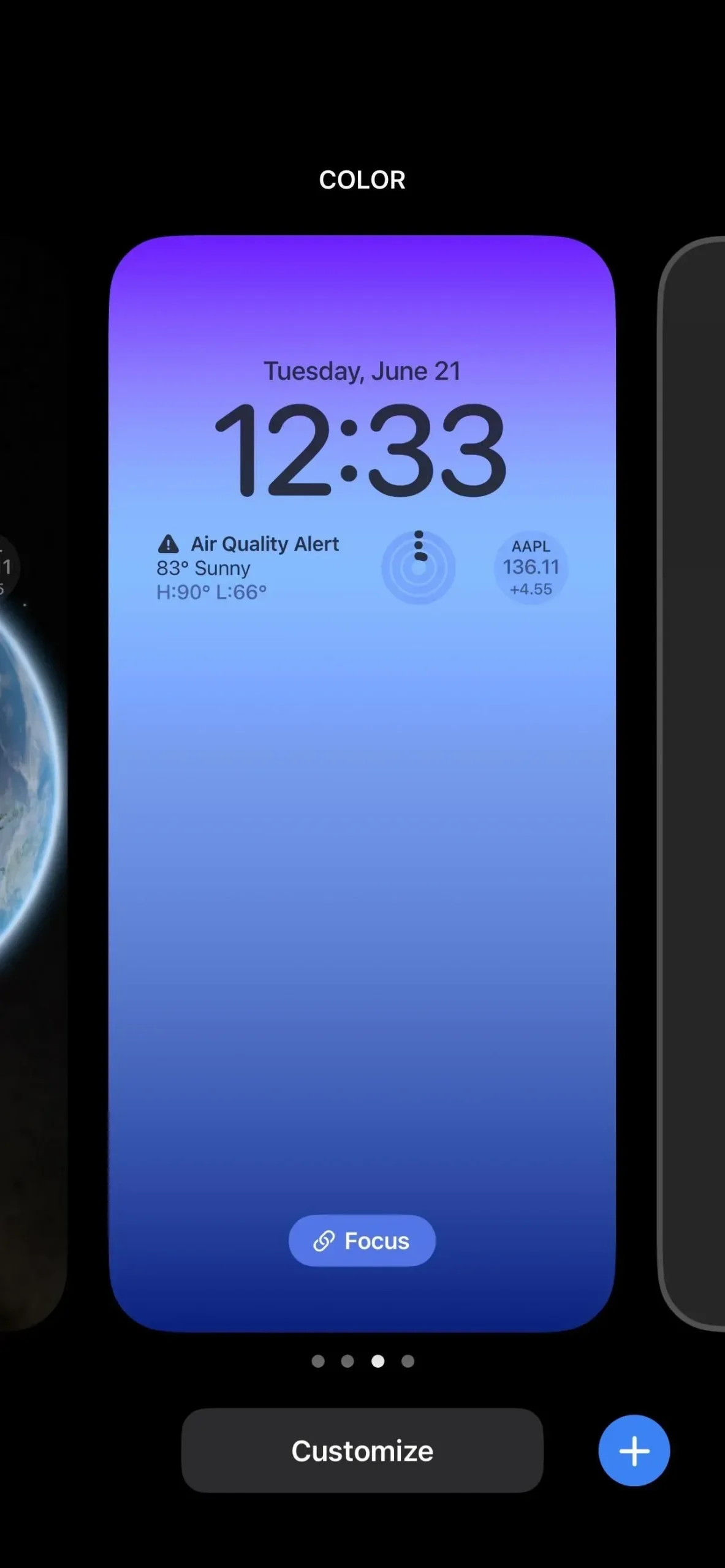
Har ett galleri med låsskärmar att välja mellan
För att skapa en ny låsskärm, öppna låsskärmsväxlaren. Svep sedan hela vägen ned och välj alternativet Lägg till ny, tryck på plusknappen längst ned eller välj Anpassa och sedan Lägg till ny från åtgärdsmenyn (om du bara har en standardlåsskärm).
Du kan också låsa upp din iPhone och gå till ”Inställningar” -> ”Bakgrund” och välj sedan ”Lägg till ny bakgrund” eller välj ”Anpassa” under bilden på låsskärmen och klicka på ”Lägg till ny bakgrund” i åtgärdsmenyn.
Ett nytt låsskärmsgalleri bör visas där du kan välja vilket tillgängligt bakgrundstema eller ett anpassat.
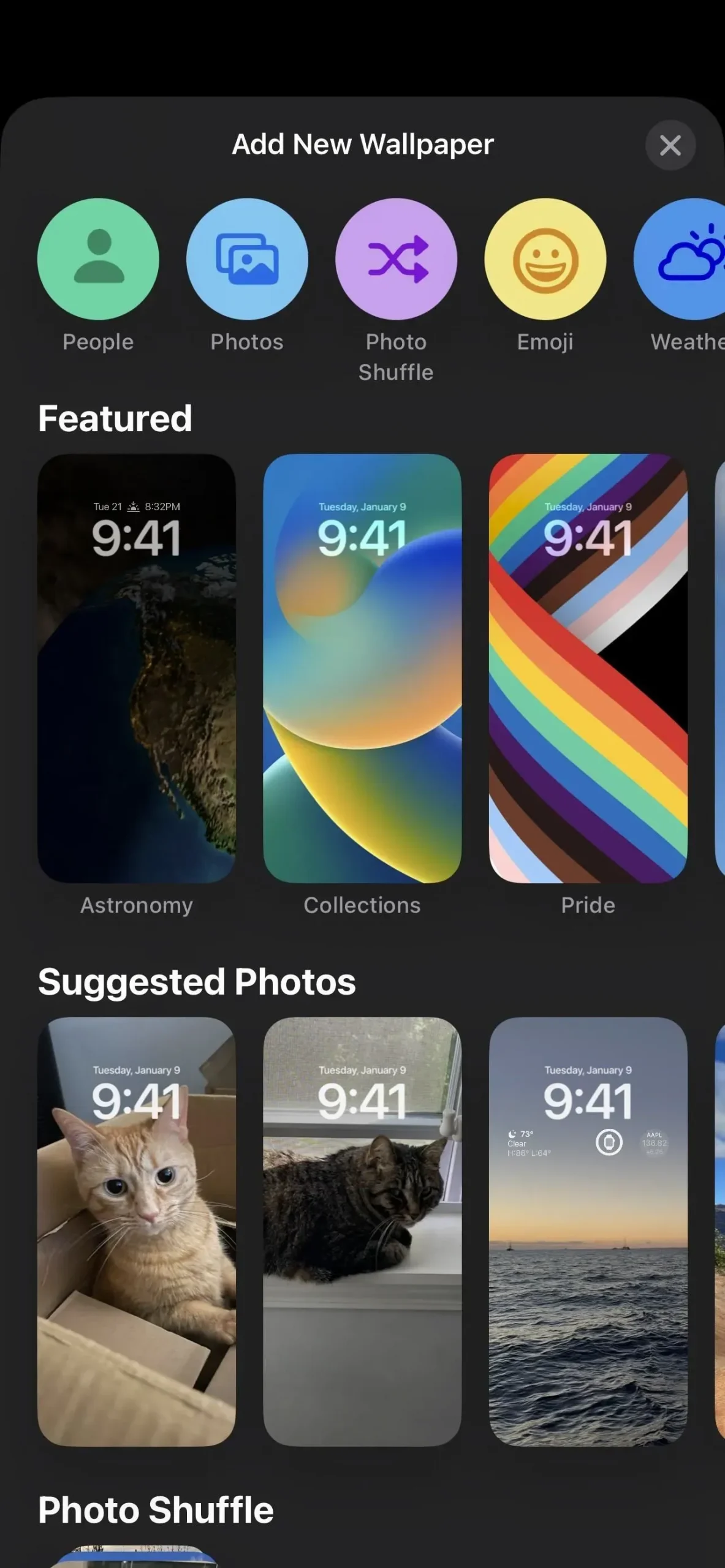
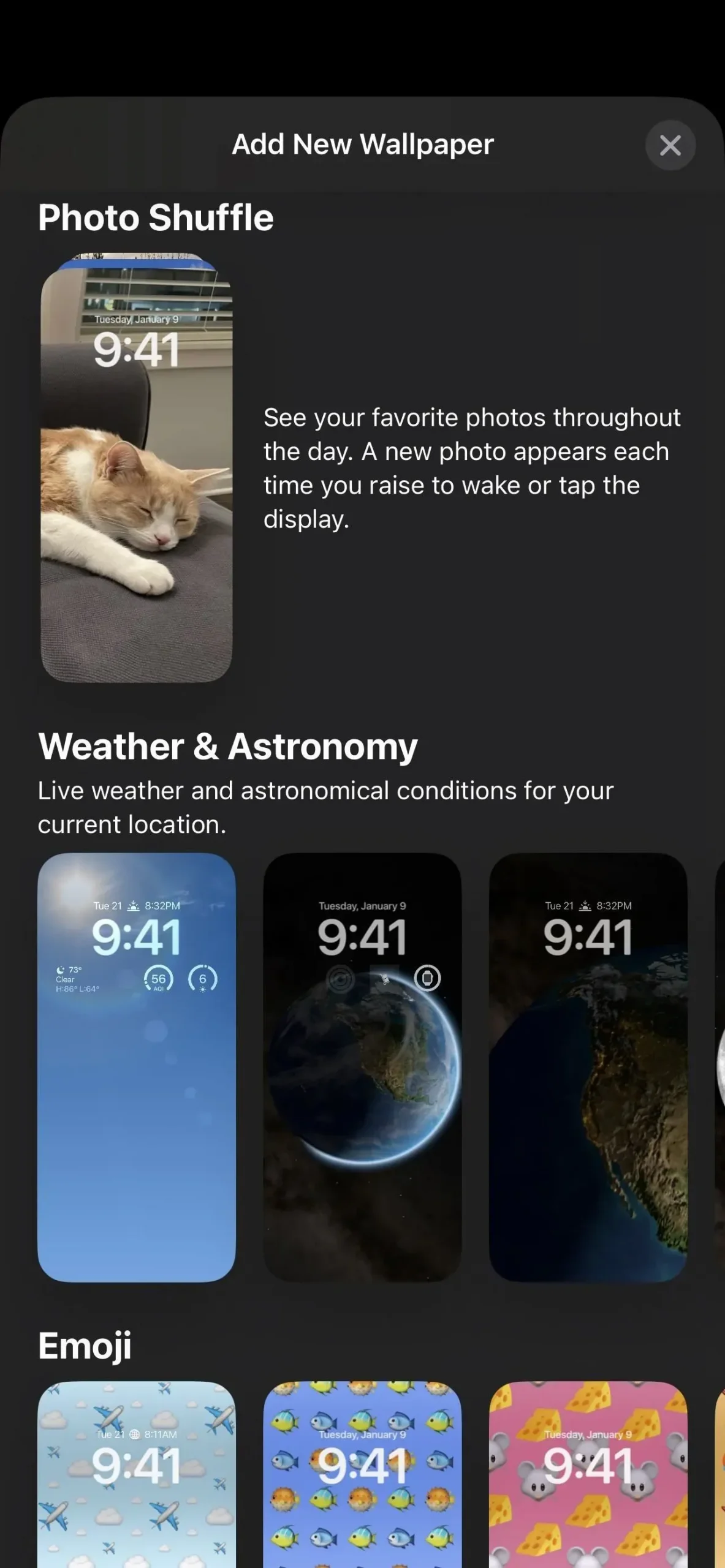
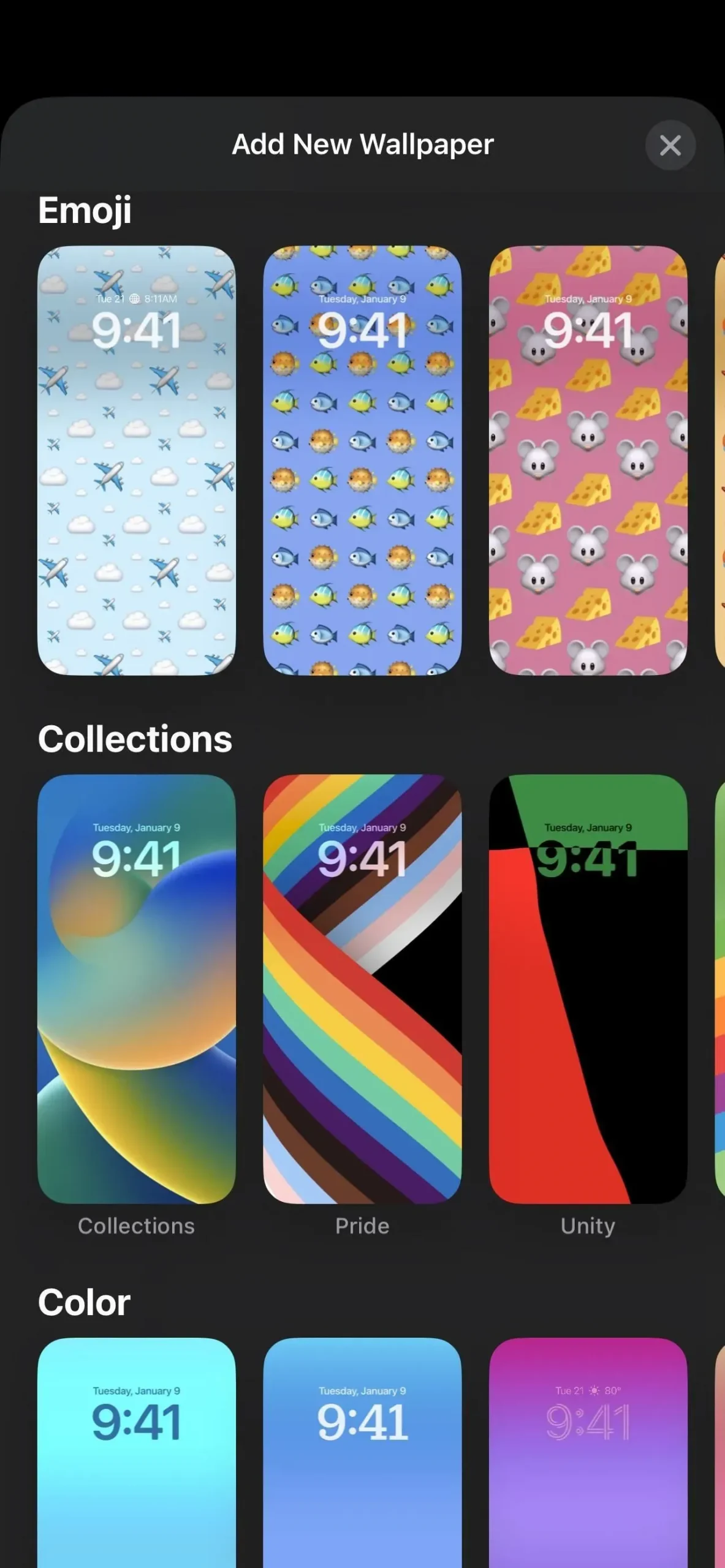
Du kan välja levande väderbakgrunder
Om du vill se de senaste väderförhållandena när du tittar på din iPhone, kan den nya live tapeten för väder hjälpa till. Välj det och det kommer visuellt att visa dig aktuella lokala förhållanden i bakgrunden, såsom rörliga moln eller regn, och ge väderstatistik efter datum och tid.
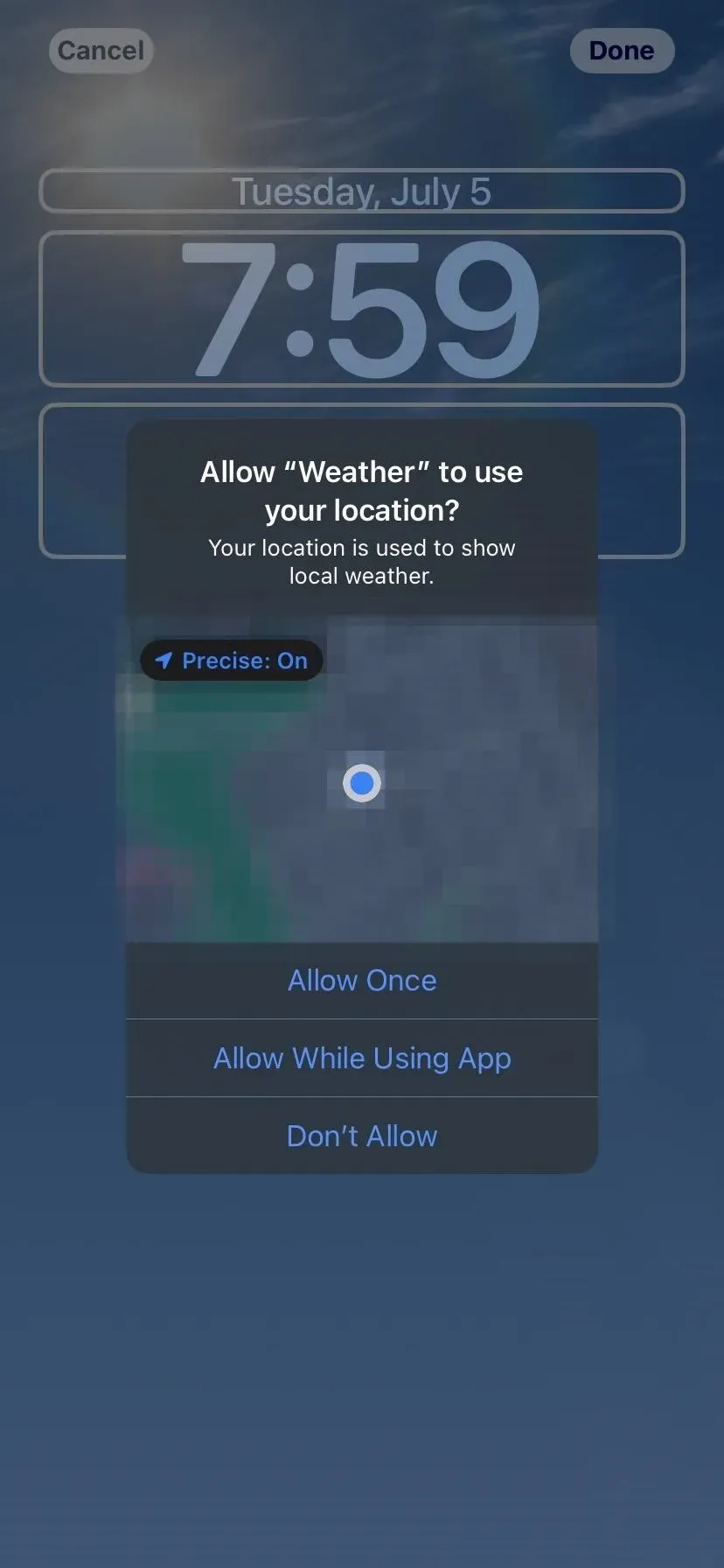
Eller levande astronomiska tapeter
Det finns också astronomiska tapeter som uppdateras i realtid. Du kan välja mellan en närbild av jorden, hela planeten, en närbild av månen, hela månen eller solsystemet. När de astronomiska förhållandena förändras, kommer din tapet också att förändras.
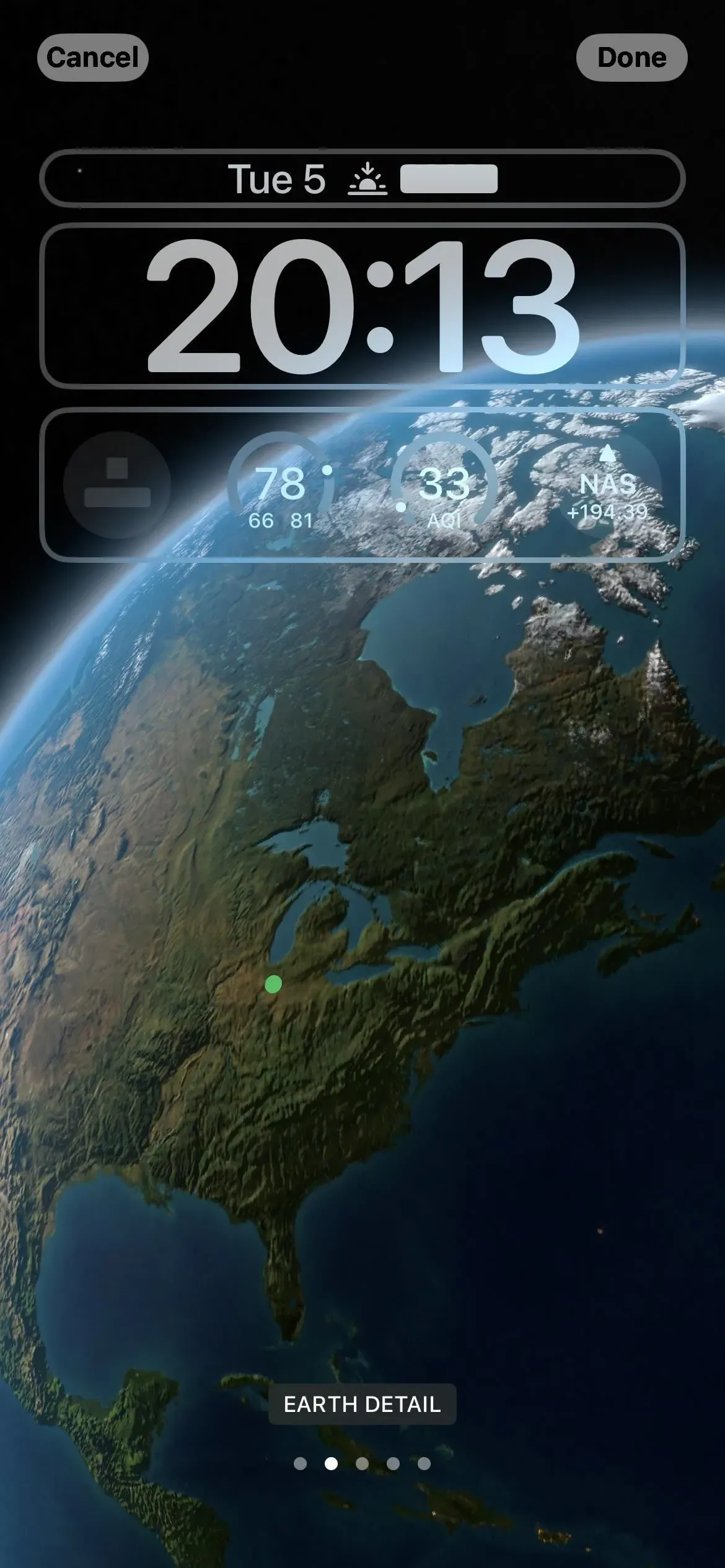
Eller en emoji-bakgrund
Din tapet kan också vara helt emoji om du vill. Välj en färdig bild eller klicka på emoji-knappen. Du kan inaktivera eller välja mellan ett till sex tecken att inkludera i grafiken. Du kan sedan ändra bakgrundsfärgen och växla mellan olika vyer, inklusive små, medelstora och stora rutnät, ringar och en spiraldesign.
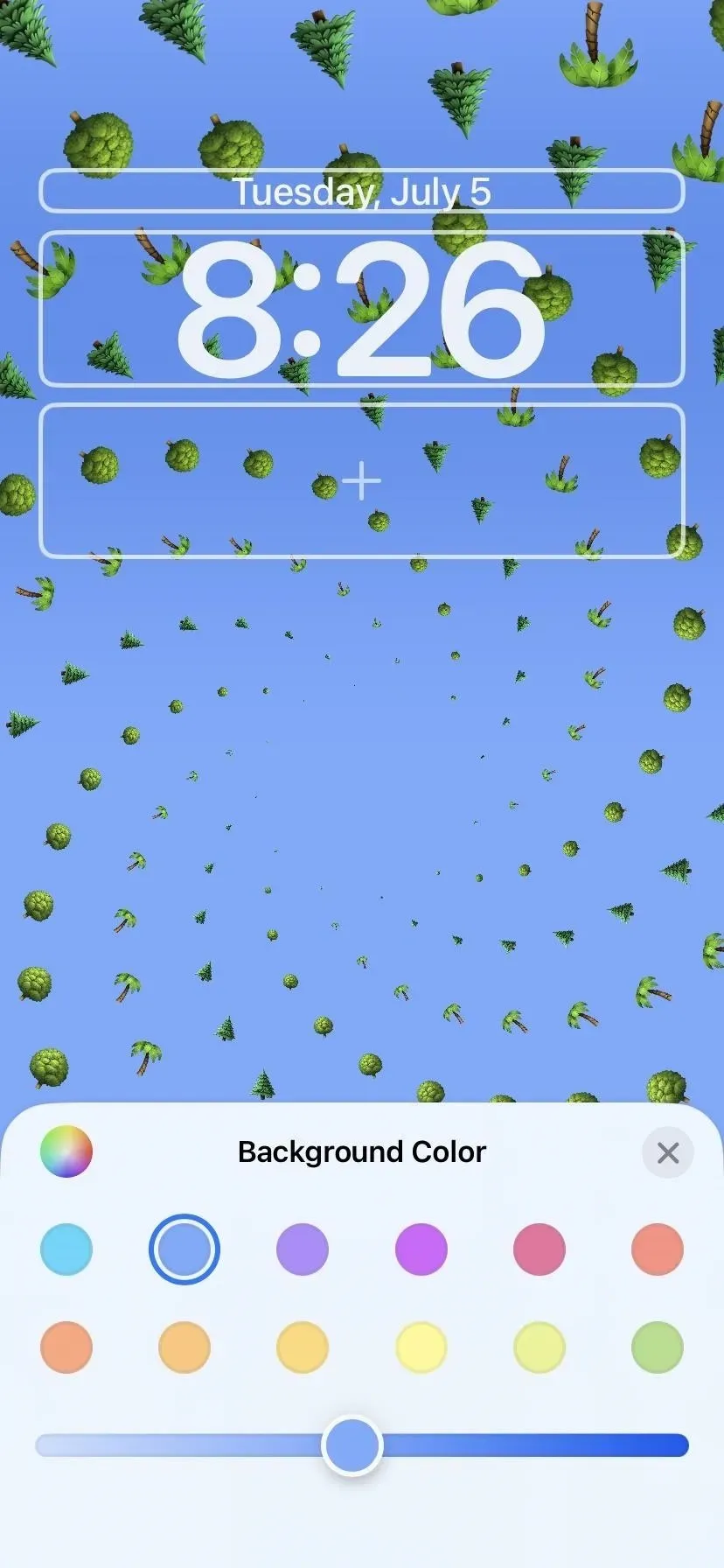
Eller gradient eller vanlig tapet
Du kan också välja nya färgtapeter. Färgsektionen har några förgjorda alternativ, men du kan också klicka på Färg högst upp för att välja din egen bakgrundsfärg, intensitet och filter. Det finns ljusa, djupa, tonala, träda och levande filter, och ett bra alternativ om du inte gillar gradienter.
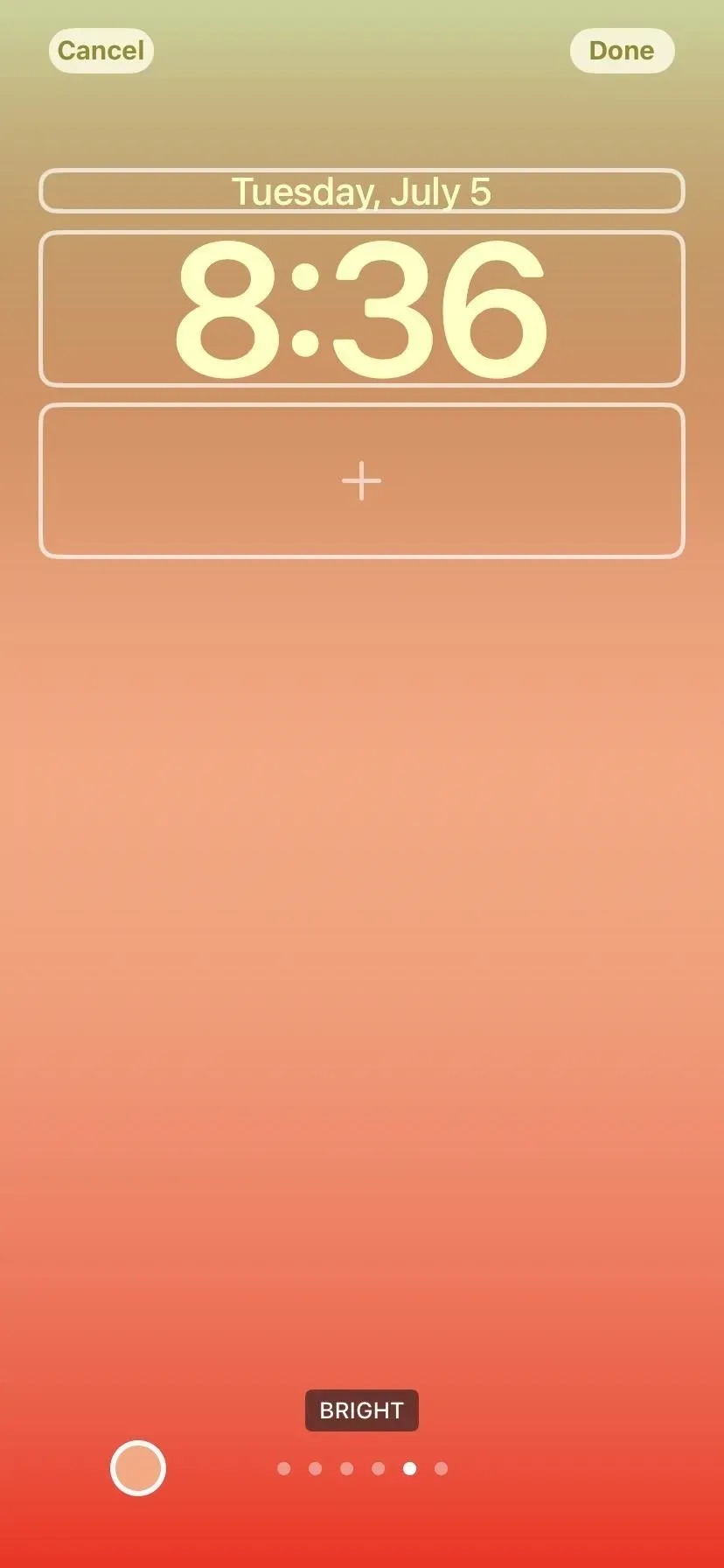
Eller en annan tapet från Apple
Det finns fler färdiga alternativ i kategorin Samlingar. Här ser du standardutseendet och känslan för iOS 16, dynamiska alternativ, aktuella teman som stolthet och enhet och andra mönster.
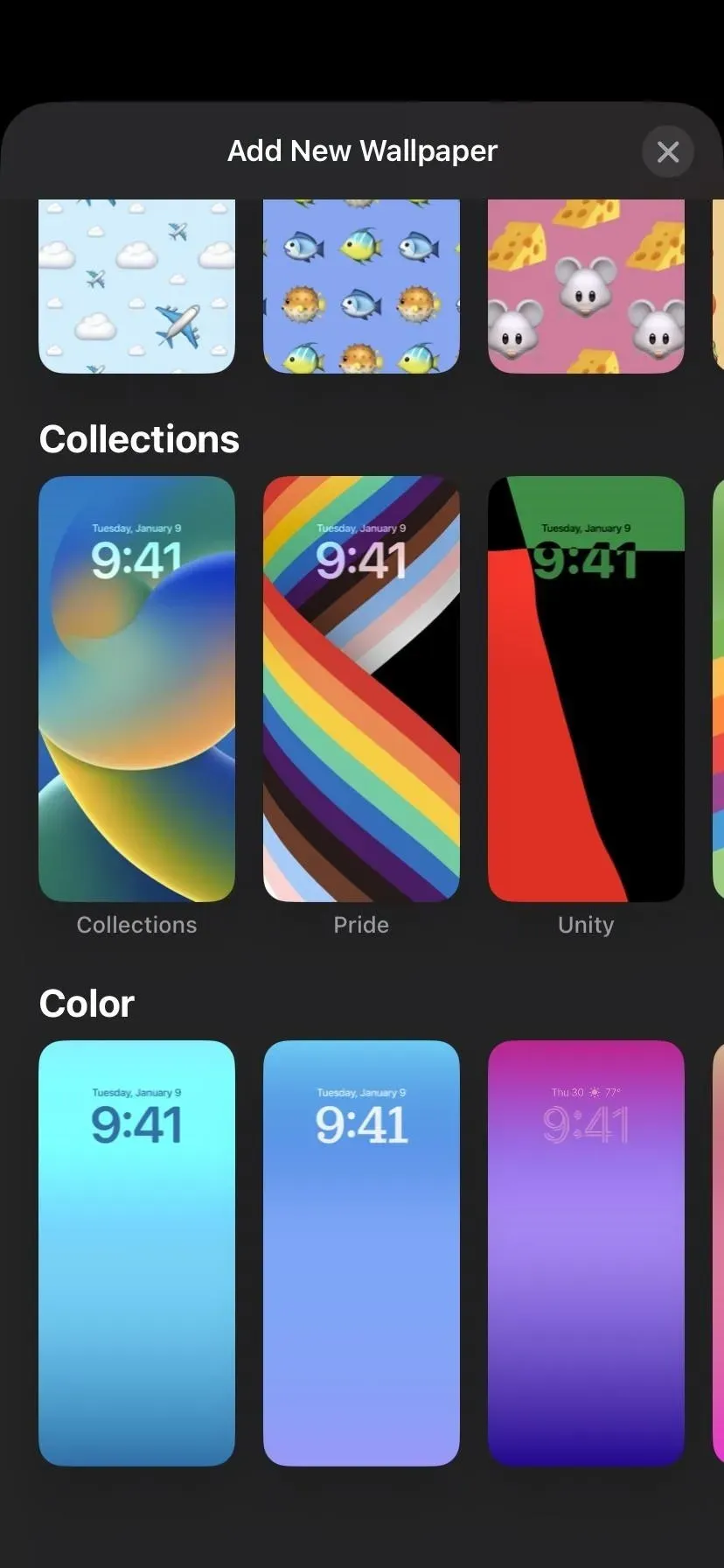
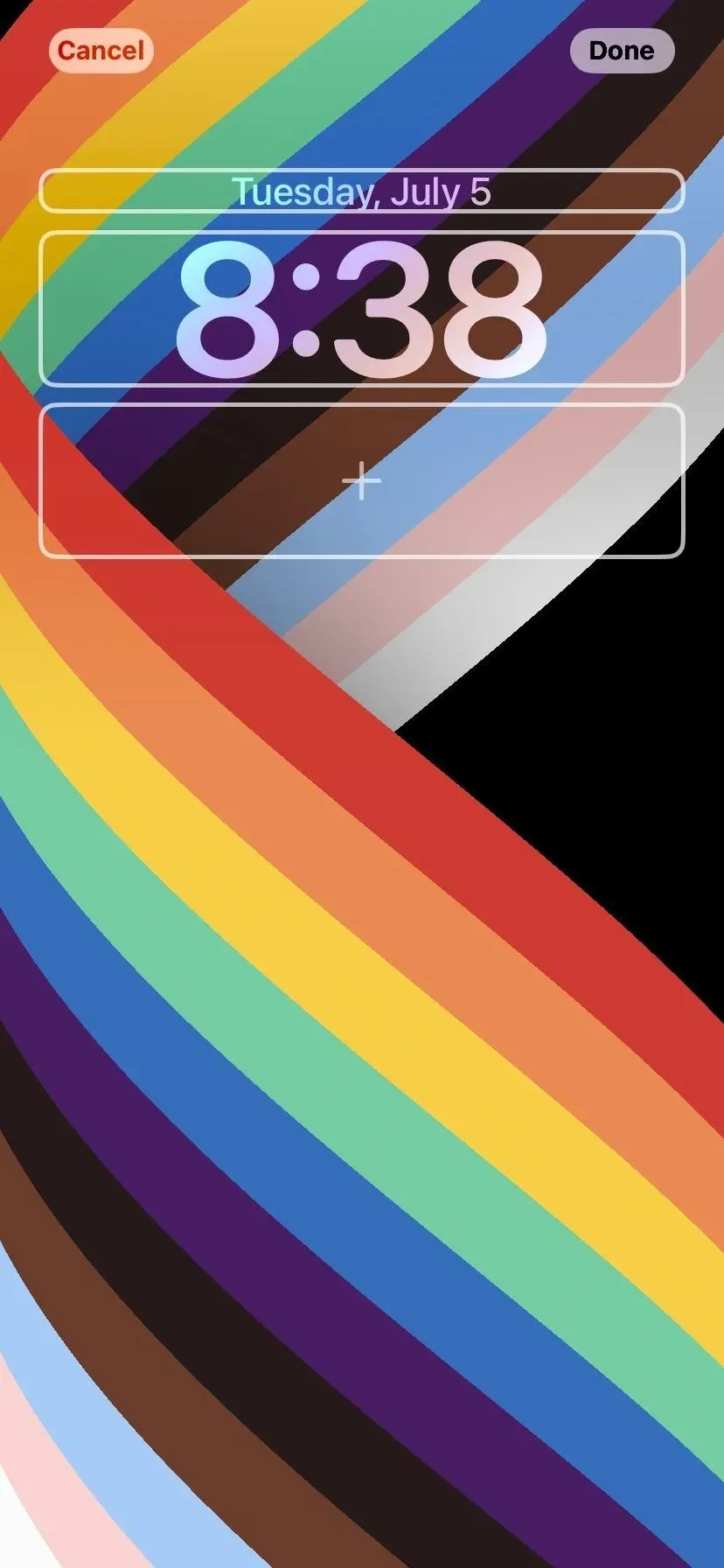
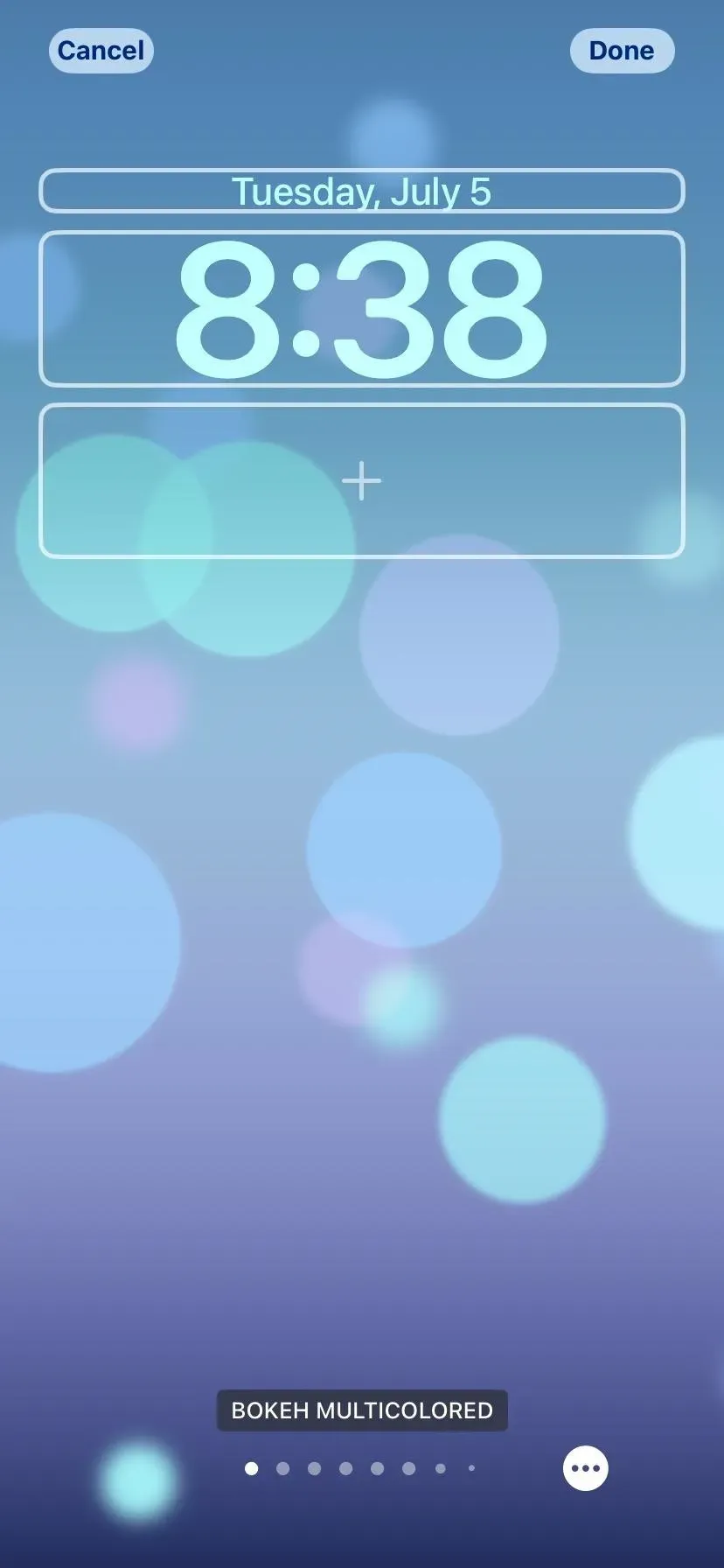
Eller tapeter med fotoblandning
Även om du kan ladda upp en av dina foton som bakgrundsbild på låsskärmen, kan du välja Blanda foton så att iOS 16 automatiskt ändrar bakgrunden varje timme, varje dag, varje gång du väcker din iPhone eller varje gång du trycker på skärmen blockerar. Du kan välja mellan föreslagna sådana som Nature, använda Utvalda foton eller välja bilder manuellt.
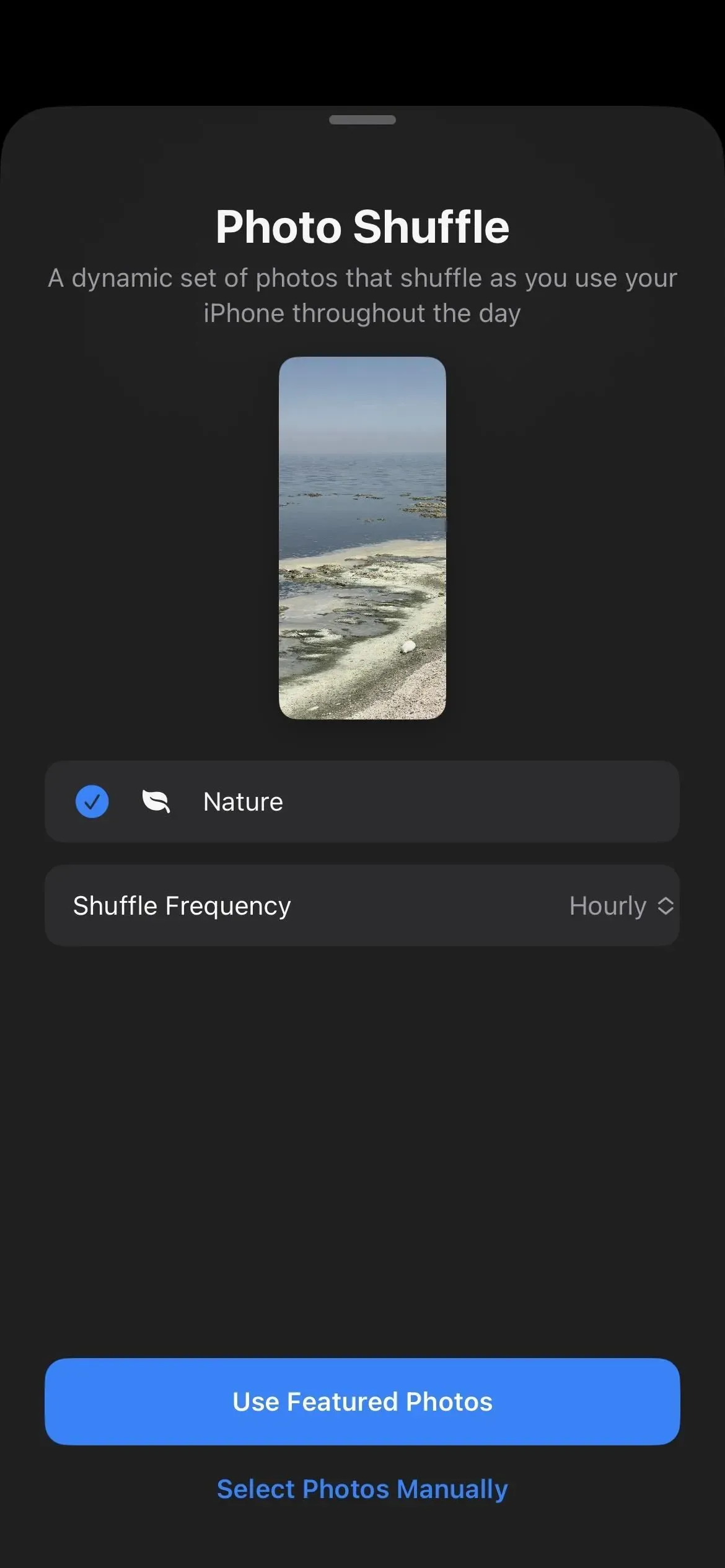
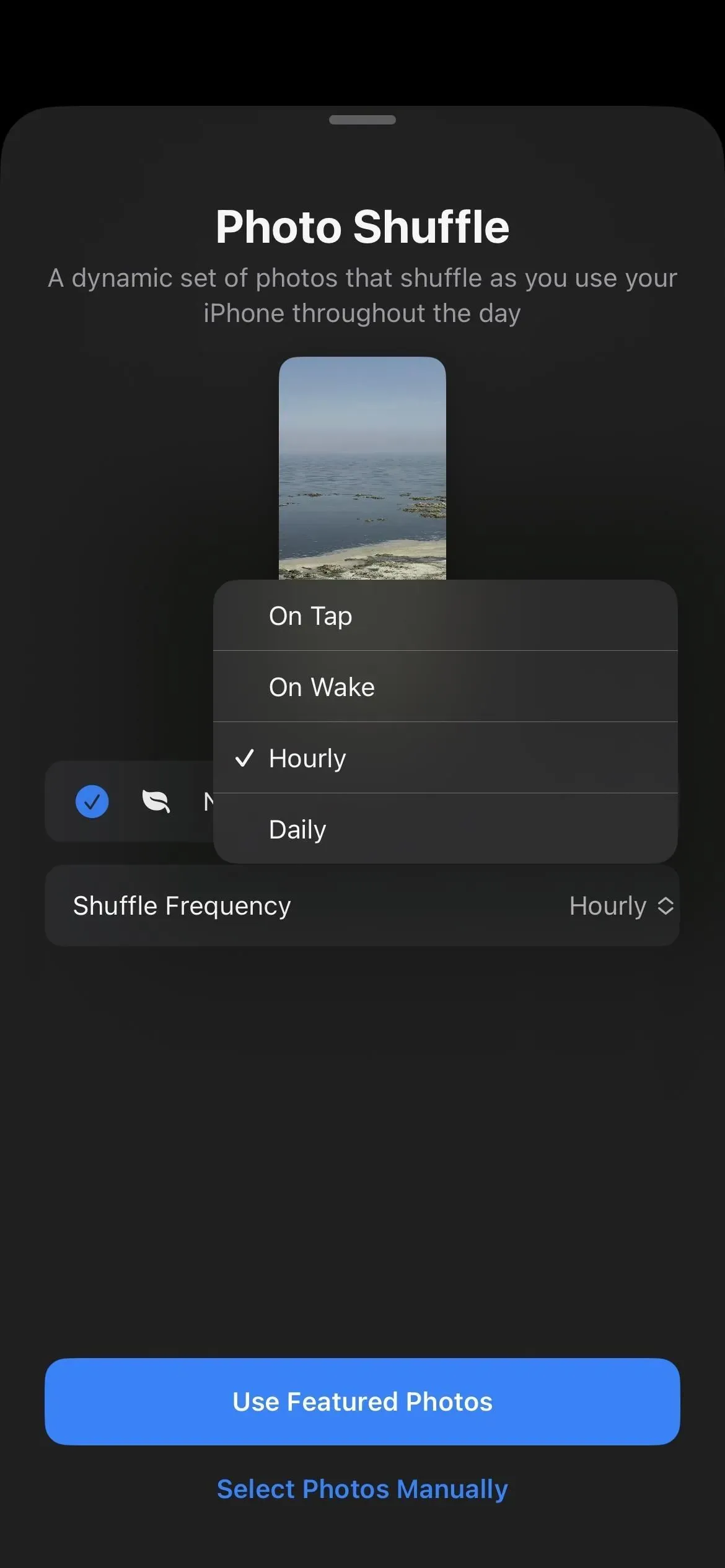
Det finns förslag för tillverkning av fototapeter
Om du bara vill ha ett foto som bakgrund på låsskärmen väljer du Foton. Du kommer att se nya förslag som iOS 16 intelligent väljer från ditt fotobibliotek på fliken Favoriter. Du kan se andra flikar som ”Natur” för att göra det lättare att välja rätt bakgrund. Du kan också bara söka efter önskad bild som tidigare.
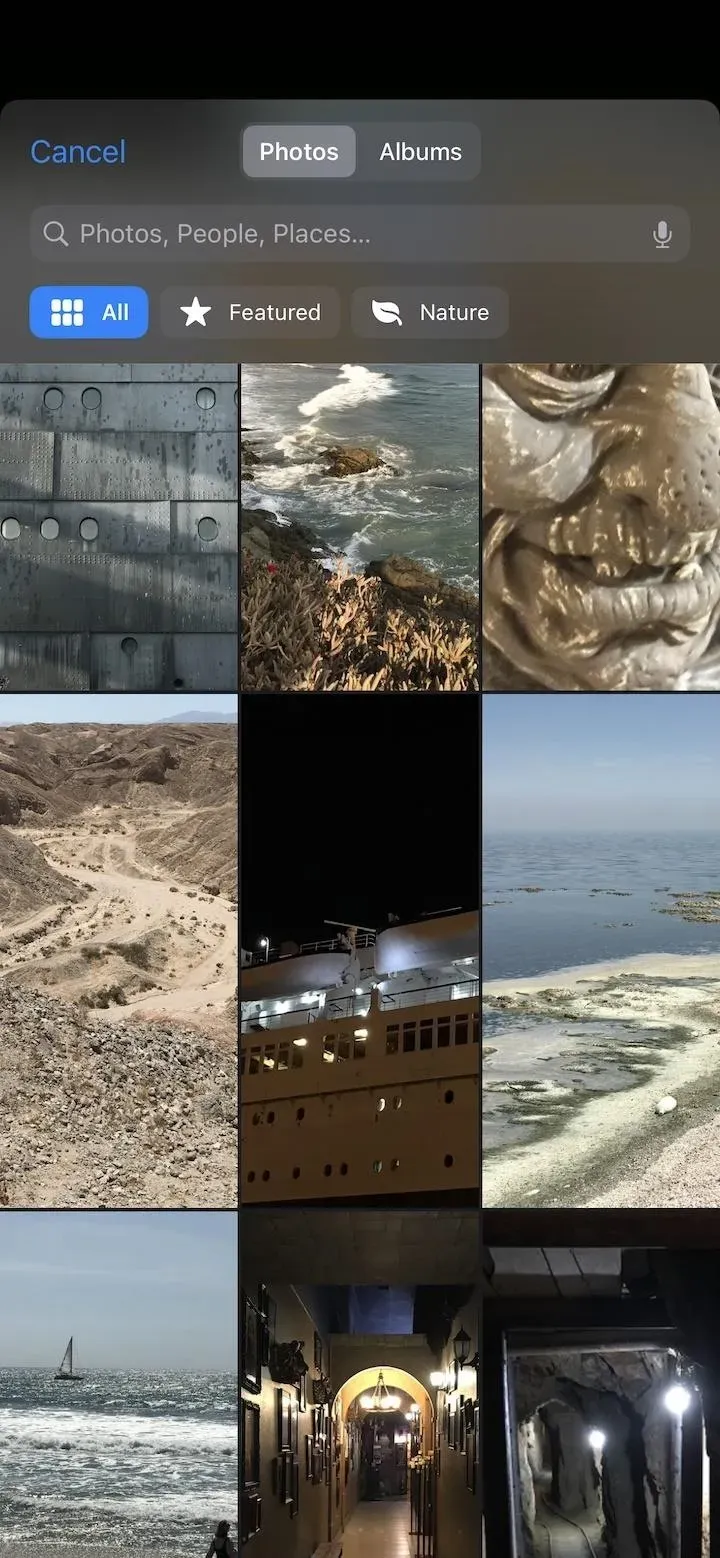
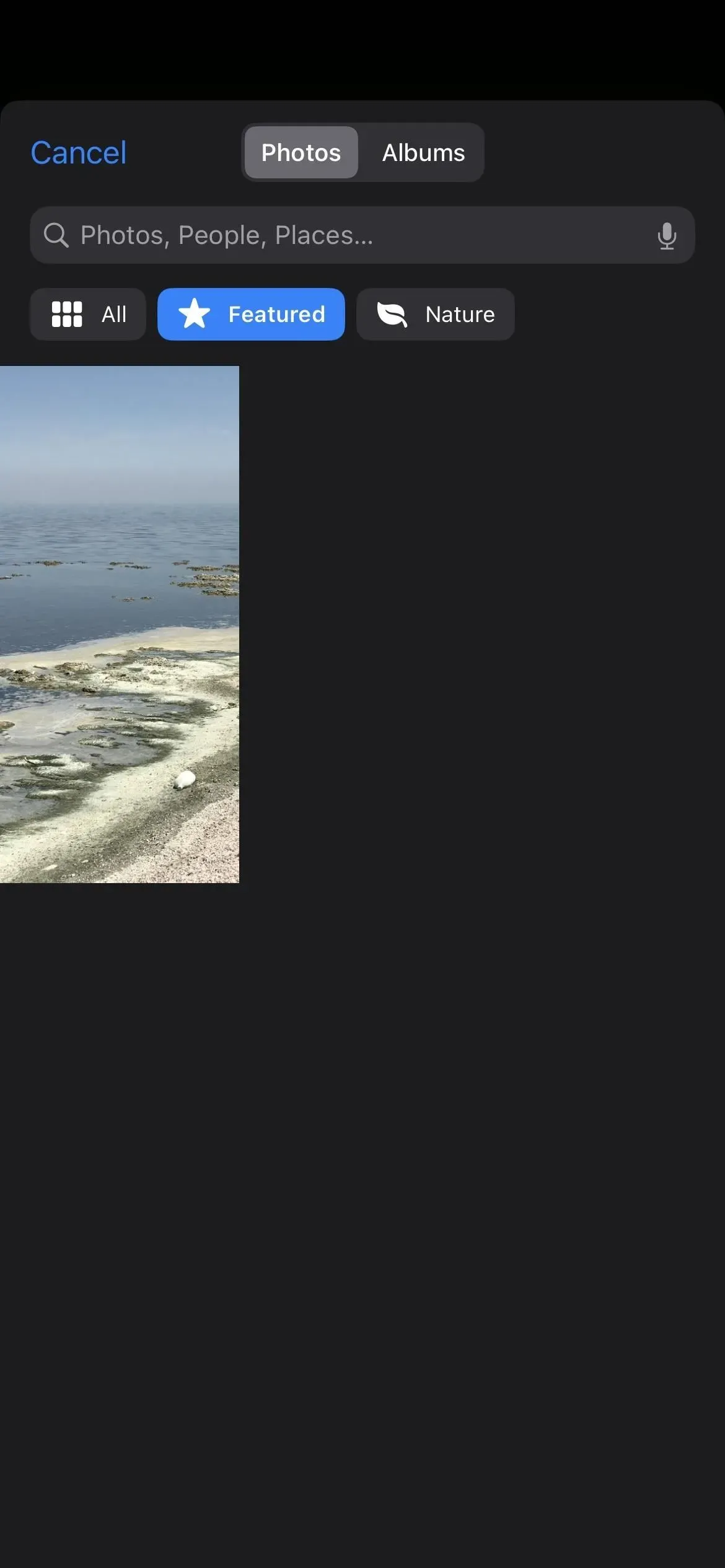
Det finns ett nytt album med människor för tapeter
Även om du alltid kunde använda bilder av människor för din låsskärmsbakgrund tidigare, är det nu lättare att hitta dem. I iOS 15 visades inte People Smart Album of Photos när du tittade på bilder i Bakgrundsinställningar. Låsskärmsgalleriet i iOS 16 erbjuder det – tryck på knappen People för att se alla i ditt bibliotek. Du kommer också att kunna hitta kategorin personer med hjälp av knappen ”Foton”.
Du kan lägga till stilar till fotobakgrunder
När du använder en bild som laddats upp från ditt fotobibliotek kan du svepa åt vänster eller höger för att välja ett stiliserat bakgrundsutseende. Du kan lämna bilden i sitt naturliga tillstånd eller använda svartvitt, duoton, färgoskärpa, studiobelysning eller ett färgbakgrundsfilter, beroende på typ av foto och komposition.
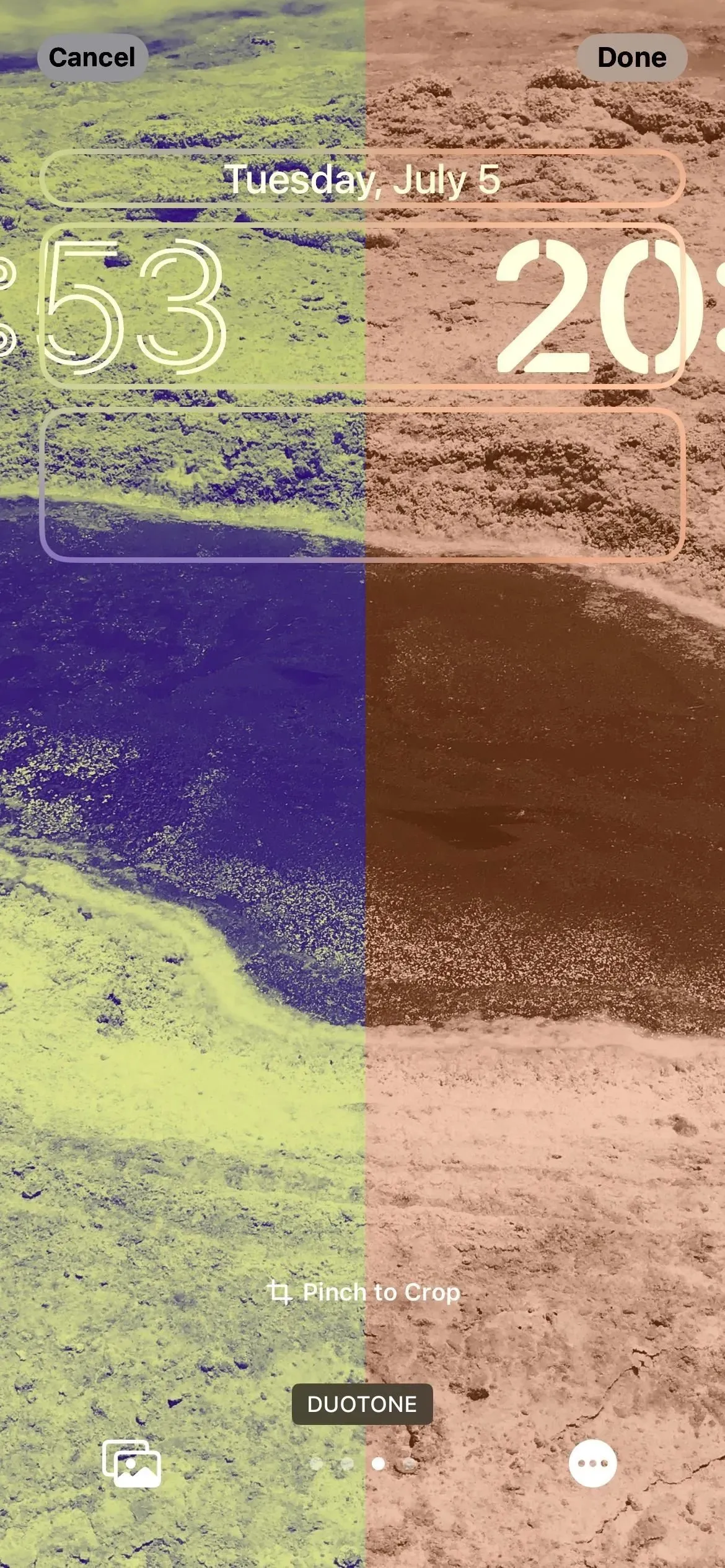
Du kan se den skiktade fotoeffekten på tapeten.
Du kanske märker att några av de tillgängliga bakgrundsbilderna på låsskärmen och till och med några av dina egna foton innehåller element som dynamiskt åsidosätter tid och datum när det inte finns några widgets. Det gör de vanliga iOS 16-bakgrunderna, såväl som de randiga bakgrundsbilderna och några astronomiska bakgrundsbilder. För dina egna bilder fungerar detta bäst på porträttfoton.
Denna effekt fungerar på iPhone XS och nyare iPhone-modeller.
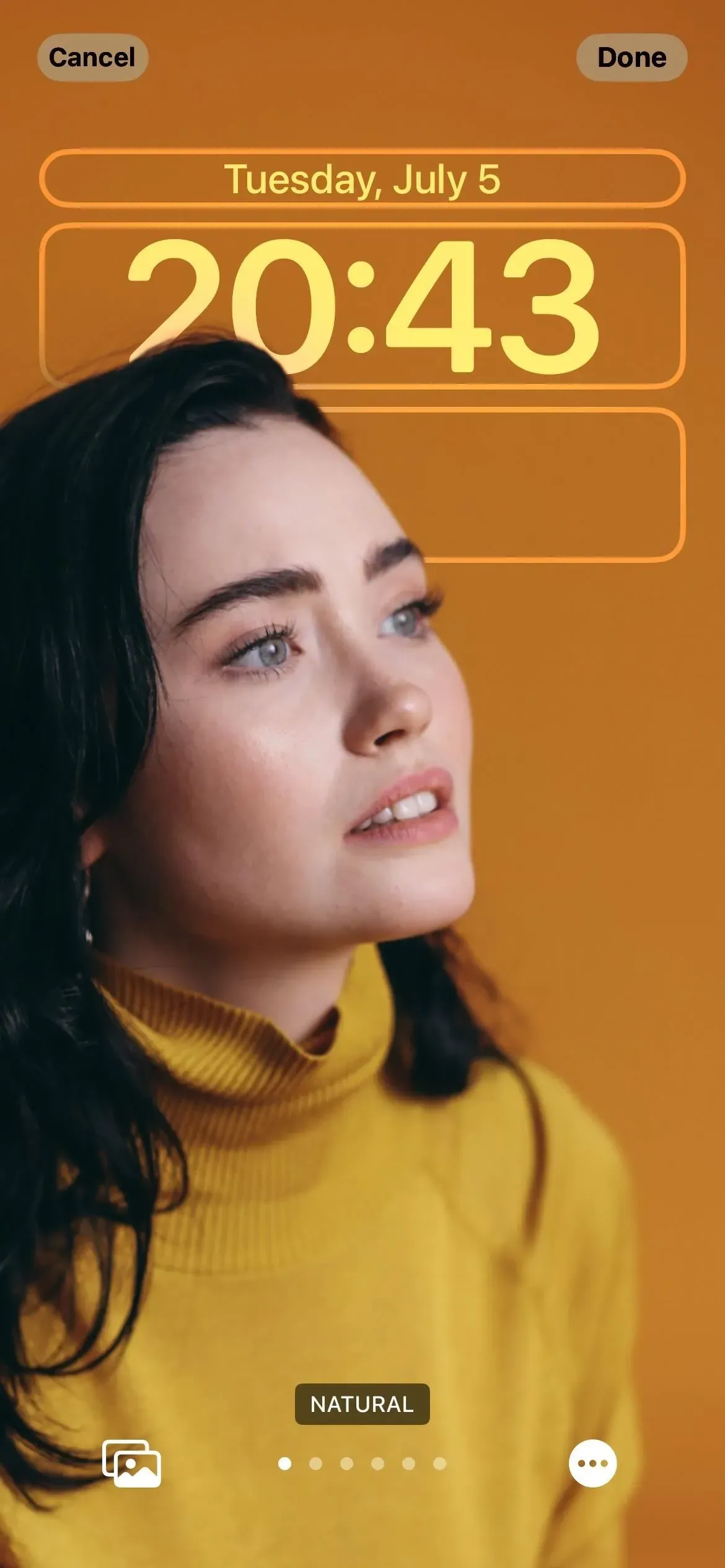
Du kan ändra teckensnitt och färg på tid och datum
Data och tid som visades på låsskärmen var WYSIWYG före iOS 16. Du kan nu växla mellan sex olika teckensnitt, många olika färger och även symboler på andra språk. När du ändrar teckensnittsfärgen ändras även färgerna på alla widgets (vilket vi inte ens har kommit till än!).
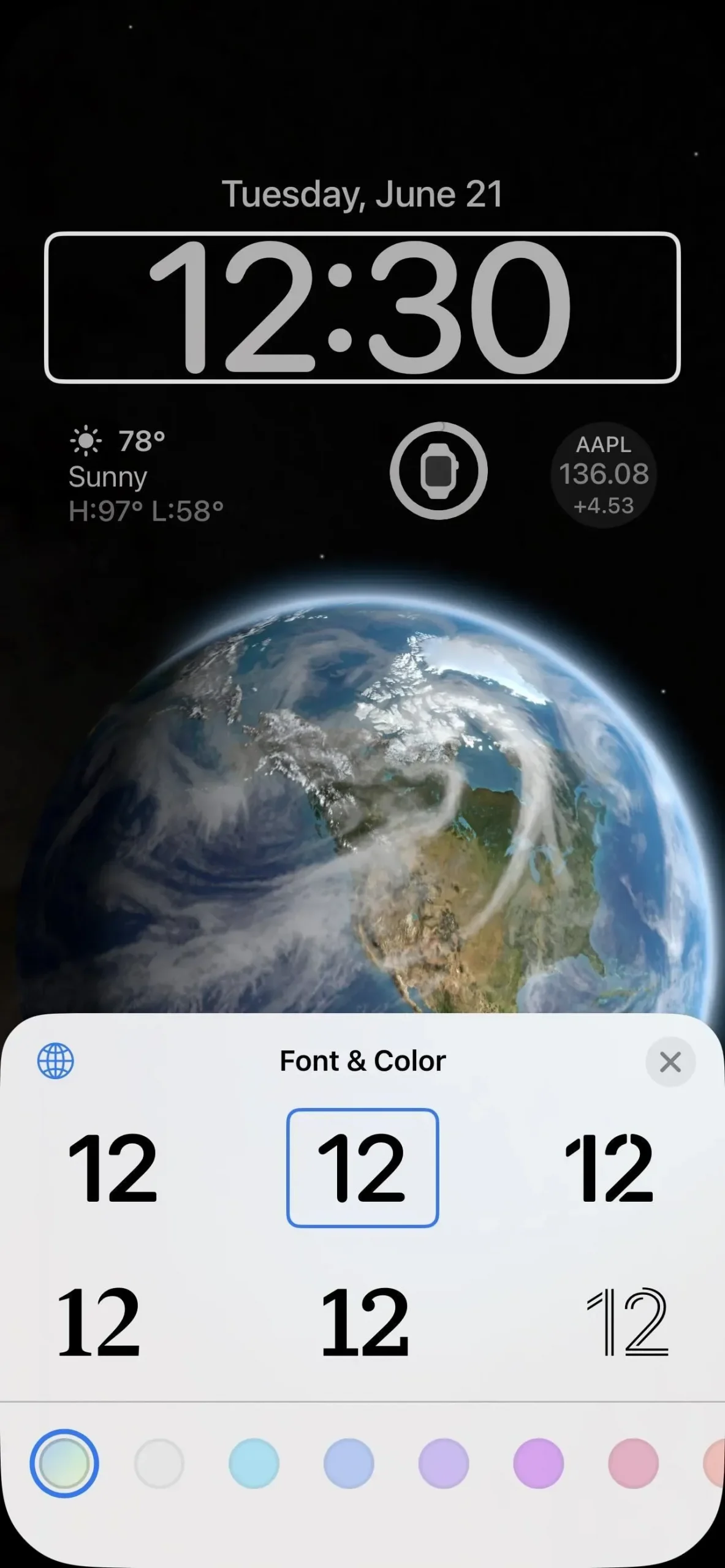
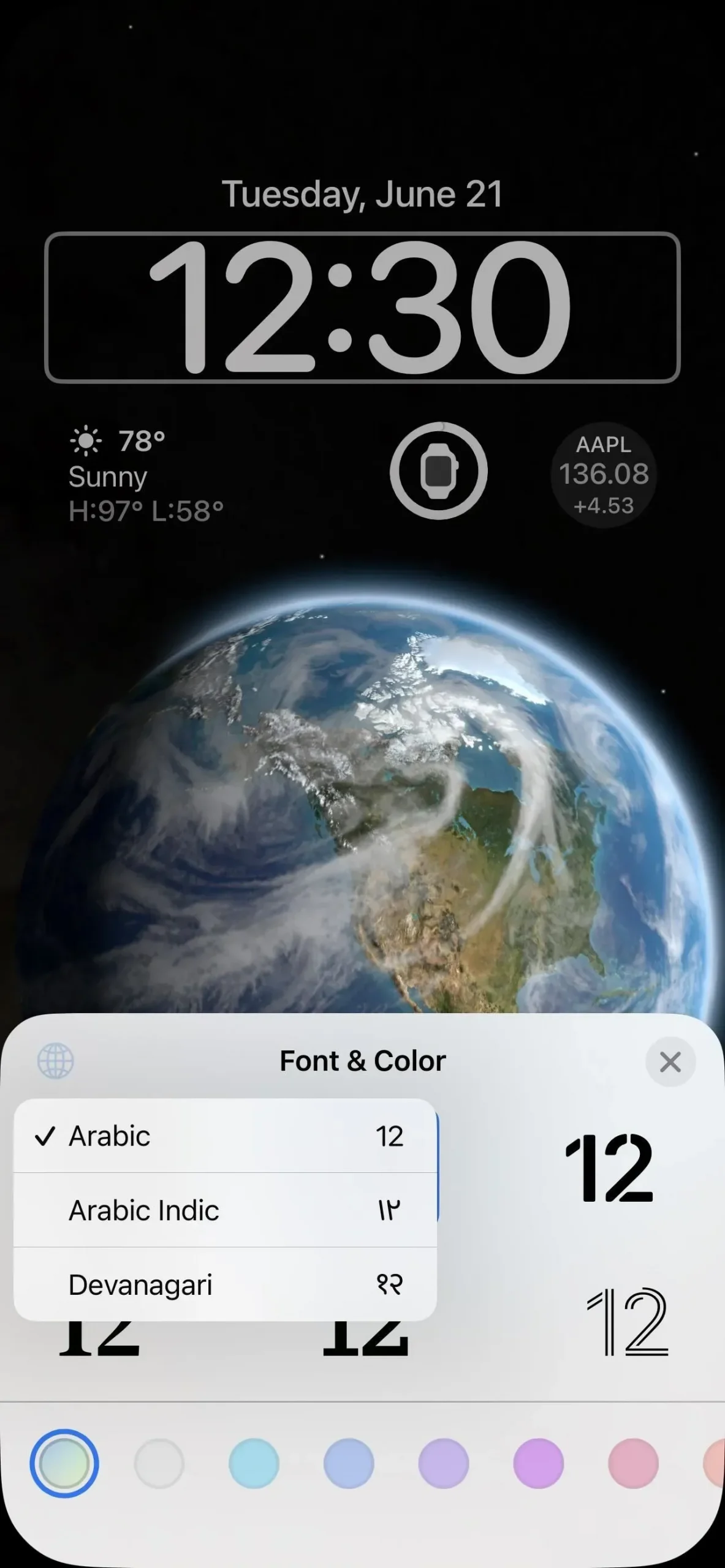
Widgets dök äntligen upp på låsskärmen
Nu till min favoritdel: widgetarna. Du kommer att se widgetarna redan på din låsskärm om du väljer en av de tillgängliga designerna i galleriet som har dem, men du kan redigera de du ser när du vill. Dessutom kan du lägga till widgets till valfri låsskärmsdesign.
Widgetar visar ofta uppdaterade data från sina huvudapplikationer. Till exempel har Weather-appen en widget som visar vädret för vilken plats du väljer, och Calendar-appen har en widget som visar datumet eller nästa händelse. Du kan trycka på de flesta widgets när din iPhone är olåst och på låsskärmen för att navigera till deras relaterade appar.
Du kan placera widgets över och under tiden. Widgetens övre utrymme, där datumet finns, kan anpassas för att inkludera månhändelser, kalenderhändelser, aktivitetsringförlopp och annan widgetstatistik. Datumet kommer alltid att stå i samma fält utan månadens namn.
Det nedre widgetutrymmet låter dig lägga till upp till fyra små widgets. Vissa widgetar i mitten tar upp två utrymmen, så det kan finnas upp till två. Just nu ser du bara Apple-widgets för batterier, kalender, klocka, fitness, hem, nyheter, påminnelser, aktier och väder.
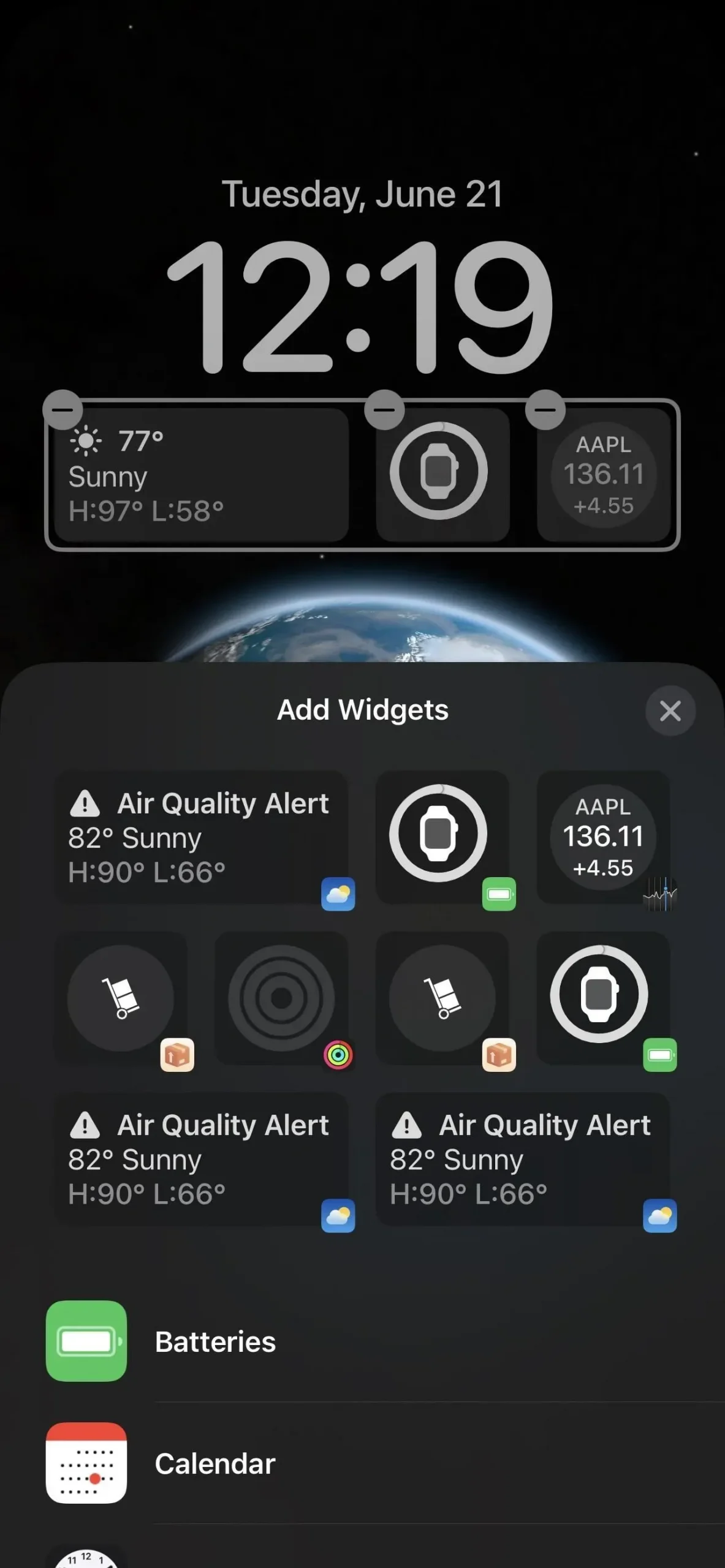
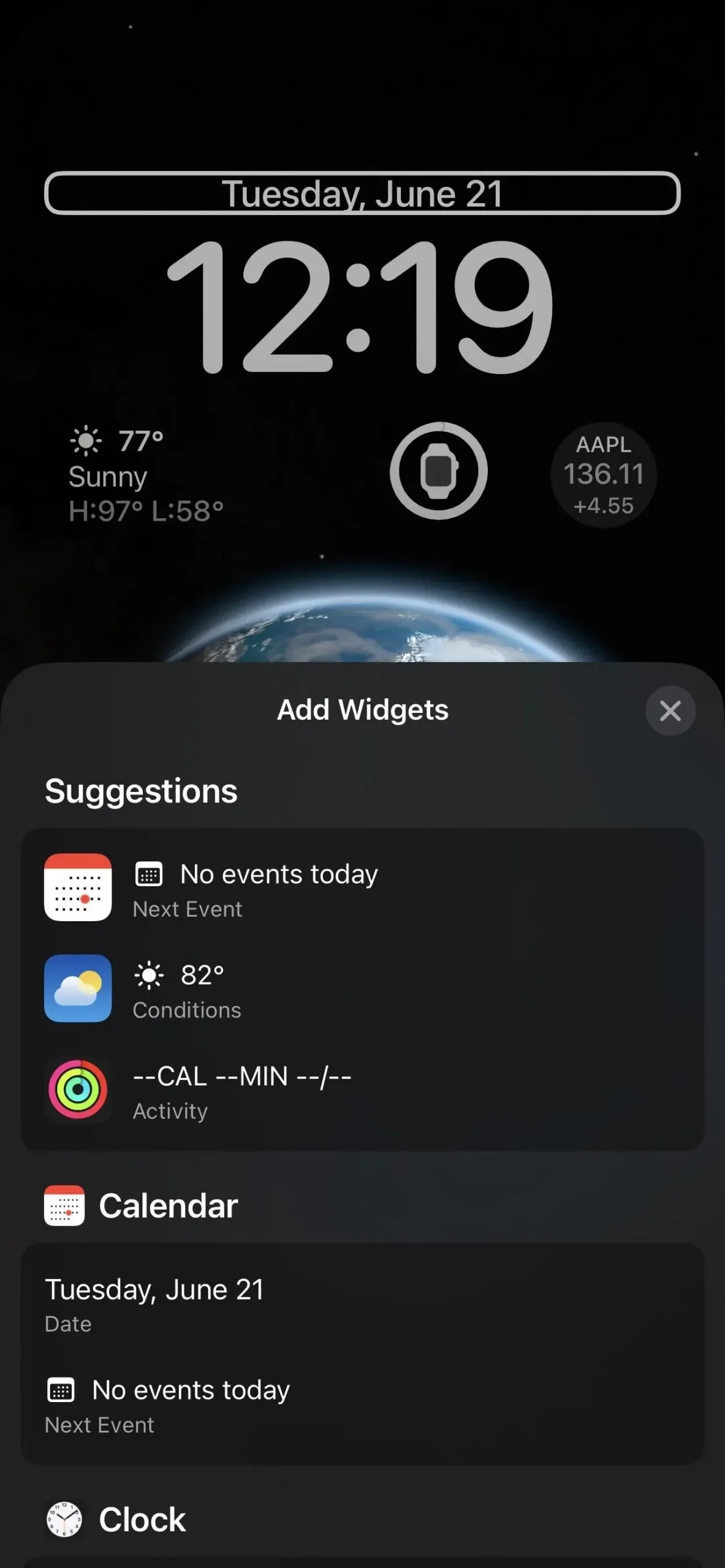
Men många av Apples hemskärmswidgetar saknas här, inklusive App Store, Böcker, Kontakter, Filer, Hitta mitt, Game Center, Mail, Kartor, Musik, Anteckningar, Foton, Podcasts, Skärmtid, Genvägar, Siri-förslag., Smart Stack, Tips, TV och plånbok.
Och widgets från tredje part kommer att fungera
Som Apple gjorde med Today View-widgets i iOS 8 och startskärmswidgetar i iOS 14, kan tredjepartsutvecklare skapa låsskärmswidgetar för sina appar med hjälp av det nya WidgetKit API. Vissa TestFlight beta-appar testar redan nya widgets för låsskärmen. Widgets kommer att vara i text, runt eller rektangulärt format.
Du kan tilldela fokus till varje låsskärm
När du skapar en ny låsskärm kan du länka ett av dina fokus genom att trycka på ”Fokus” på bakgrundsförhandsgranskningen. Du kan välja mellan Stör ej-läge och valfri fokusering du ställer in.
När du länkar ett fokusläge till ett specifikt låsskärmstema växlar det automatiskt till det temat när det fokusläget är aktiverat. På samma sätt, om du byter låsskärmen till en annan med lämpligt fokusläge, kommer det fokusläget att aktiveras.
Till exempel, i skärmdumparna nedan, har jag ett Stör ej-läge tilldelat ett av mina färgteman. Den synkroniserar automatiskt tapeter, teckensnitt och widgets med detta tema när Stör ej är aktiverat. Om du ställer in ett visst fokusläge på flera låsskärmar kommer den första låsskärmen som är kopplad till den att användas som standard.
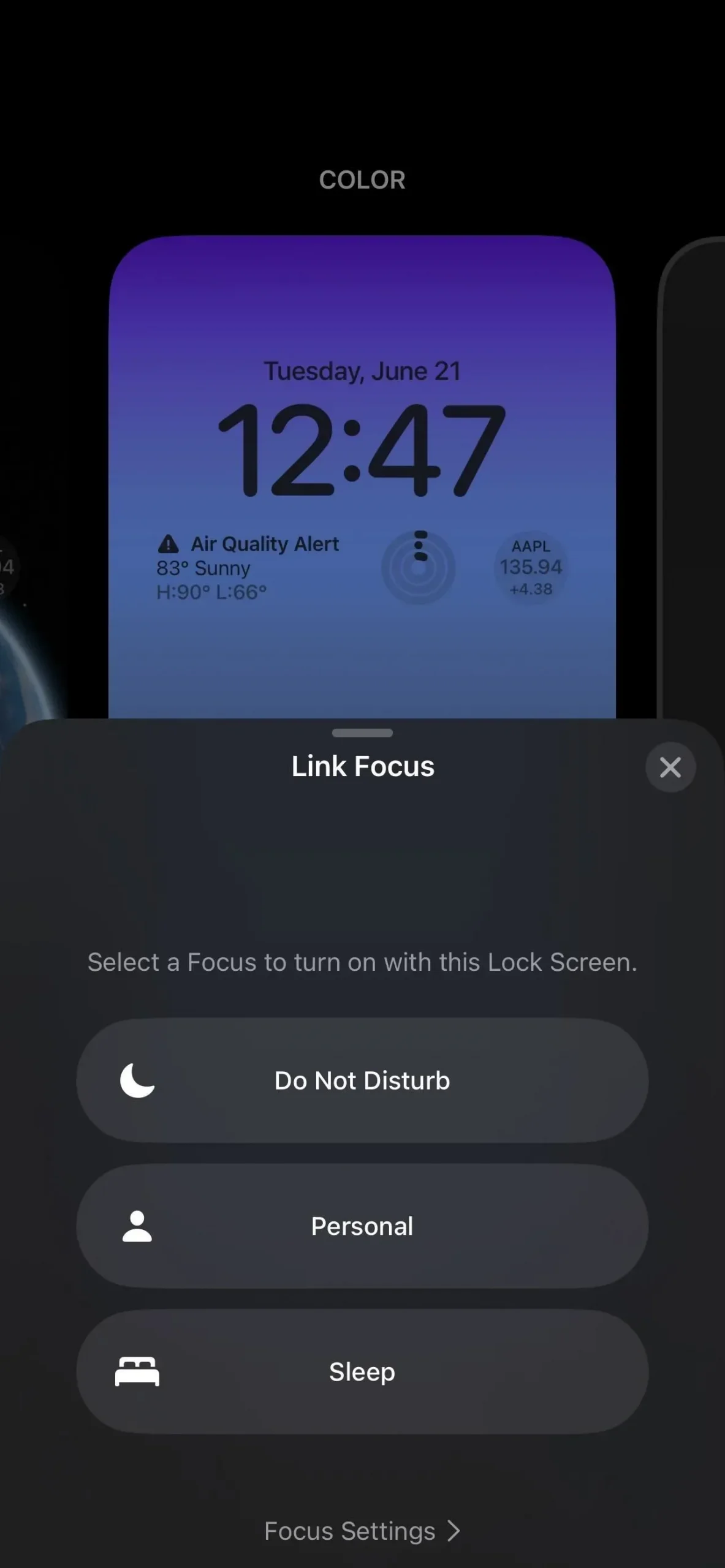
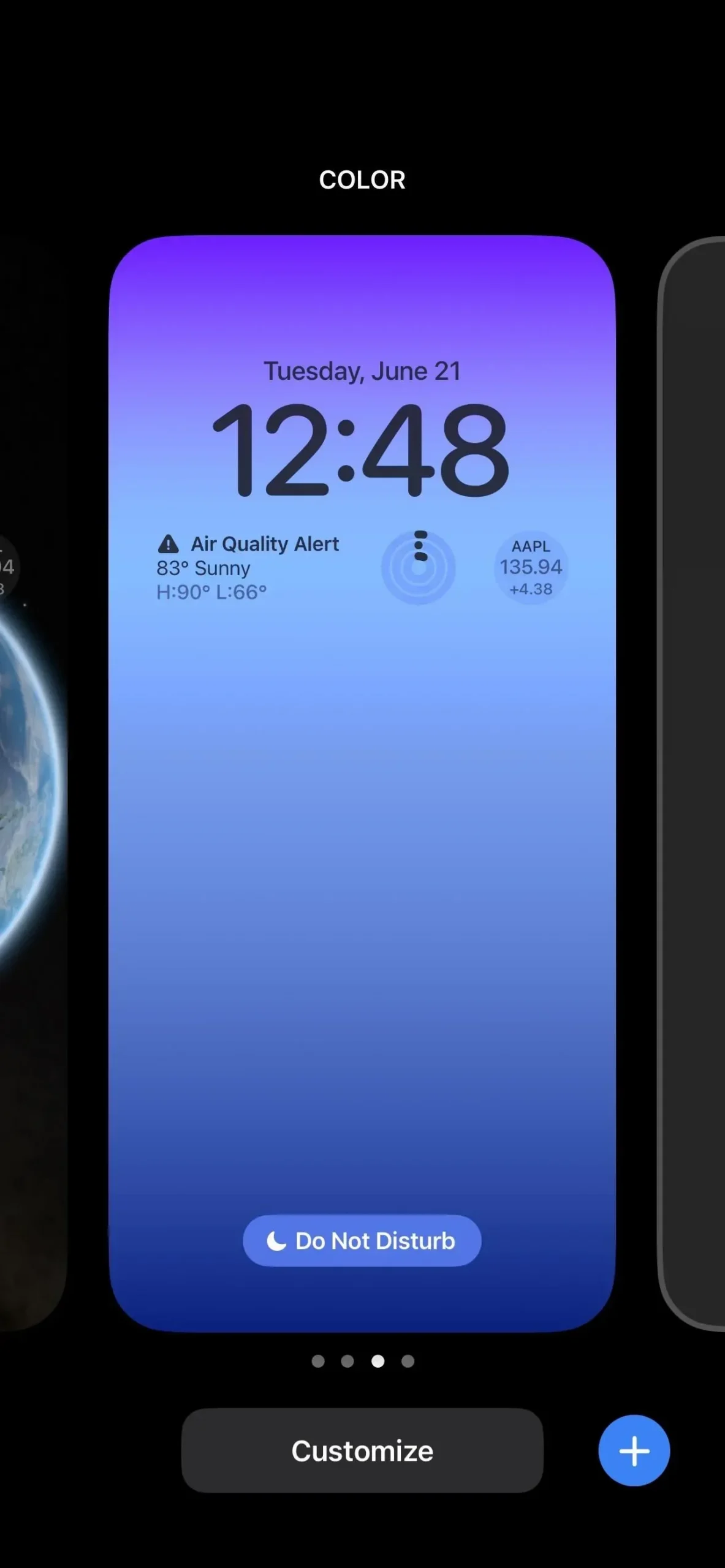
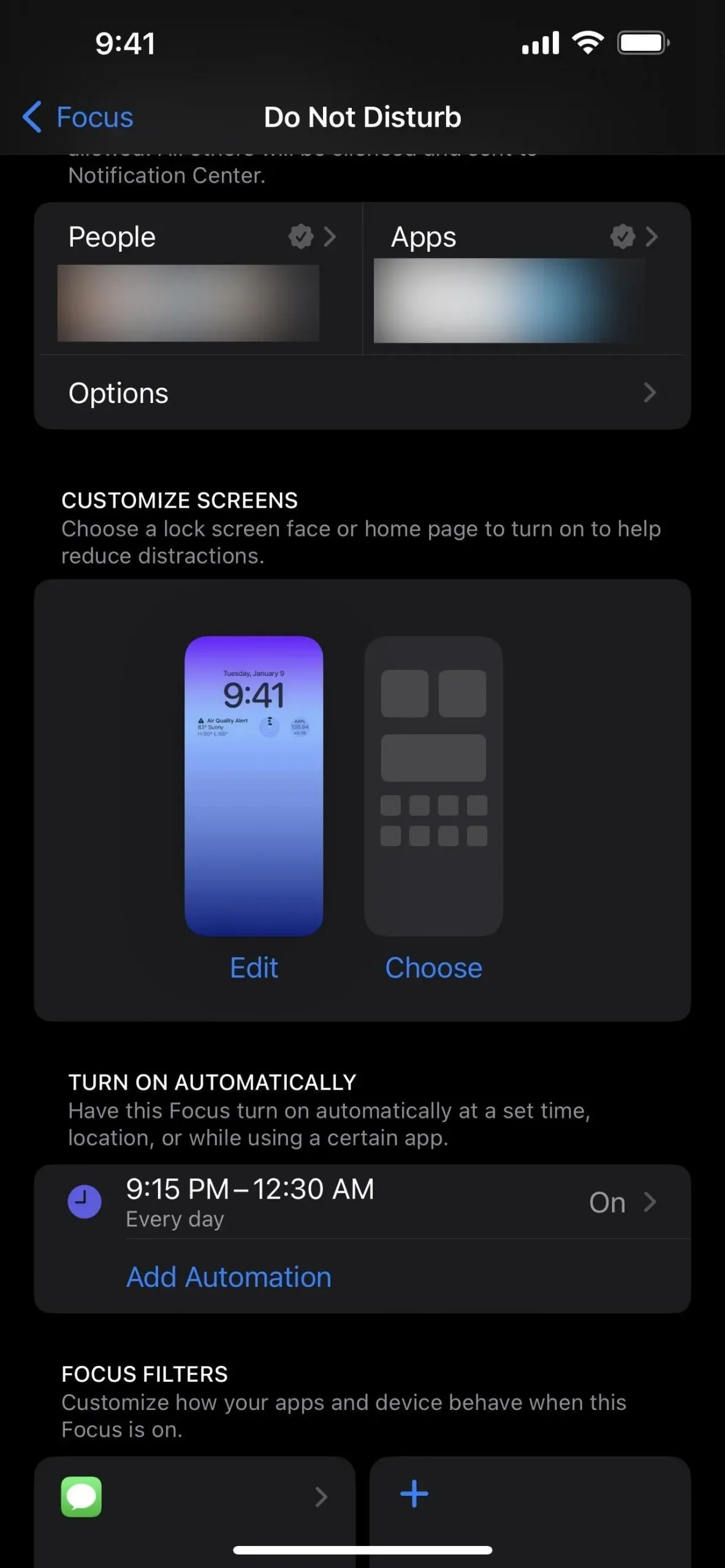
Du kan ställa in eller skapa en låsskärm från fokusmenyn
Du kan länka fokus till låsskärmens omkopplare, men du kan också göra det från Inställningar -> Fokus. Tryck på det fokus du vill ha och du kommer att se en sektion för Anpassa skärmar som visar dig låsskärmarna som tilldelats dig. Tryck på Ändra för att ställa in eller ta bort en annan låsskärm, eller tryck på Välj om ingen redan är tilldelad.
I valrutan för låsskärmen som visas ser du förslag på låsskärmar som är bra för fokus, men du kan också öppna galleriet för att se mer eller använda en befintlig låsskärm.
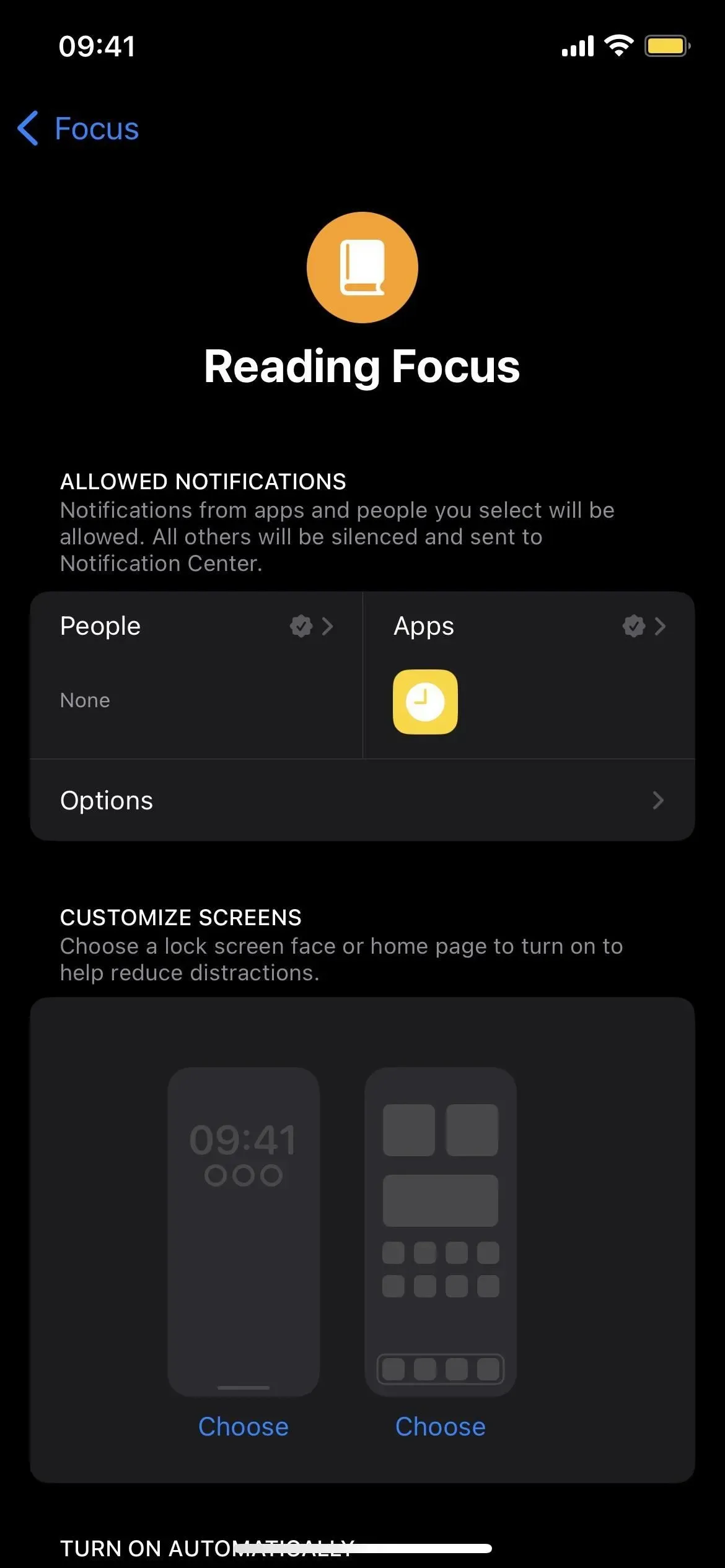
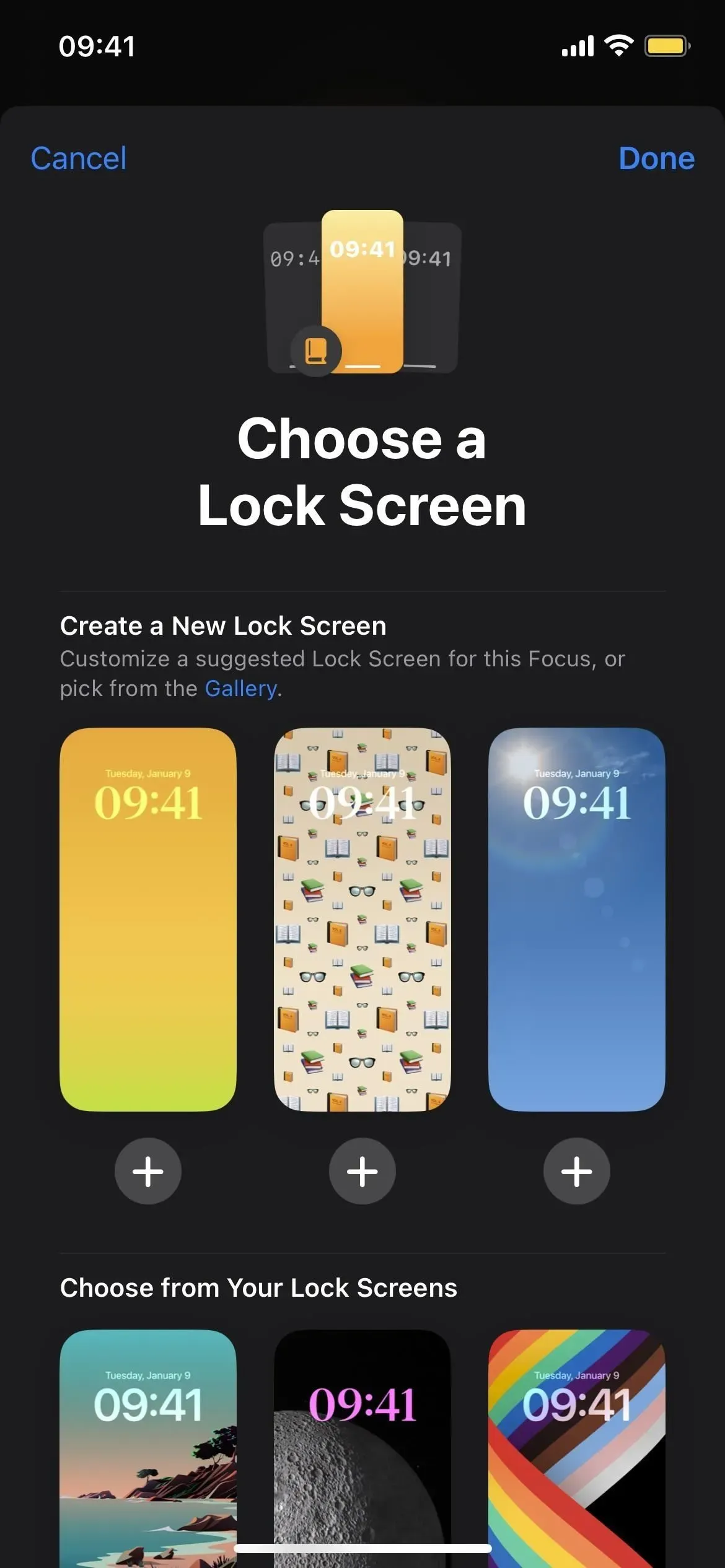
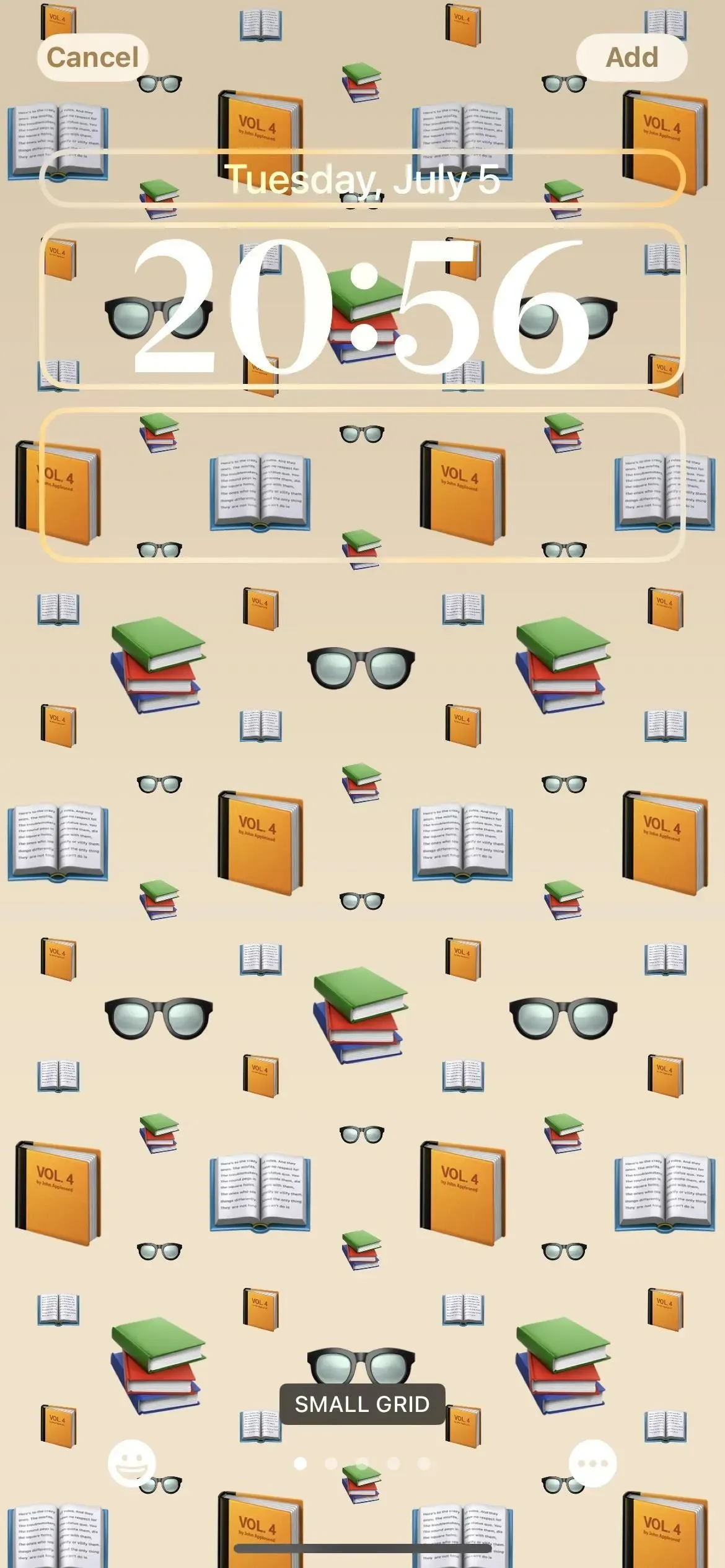
Du kan också lägga till nya låsskärmar från inställningarna
Även om det är mest bekvämt att lägga till låsskärmar och växla mellan dem från låsskärmen, kan du också gå till Inställningar -> Bakgrund, där du kan trycka på Lägg till ny bakgrund för att välja en ny bakgrund från låsskärmens galleri. Om du för närvarande använder en anpassad låsskärm kan du trycka på ”Anpassa” under förhandsvisningen av låsskärmen och sedan antingen ”Lägg till ny bakgrund”, vilket gör samma sak som huvudknappen ”Lägg till ny bakgrund” eller ”Anpassa aktuellt tapet.. «
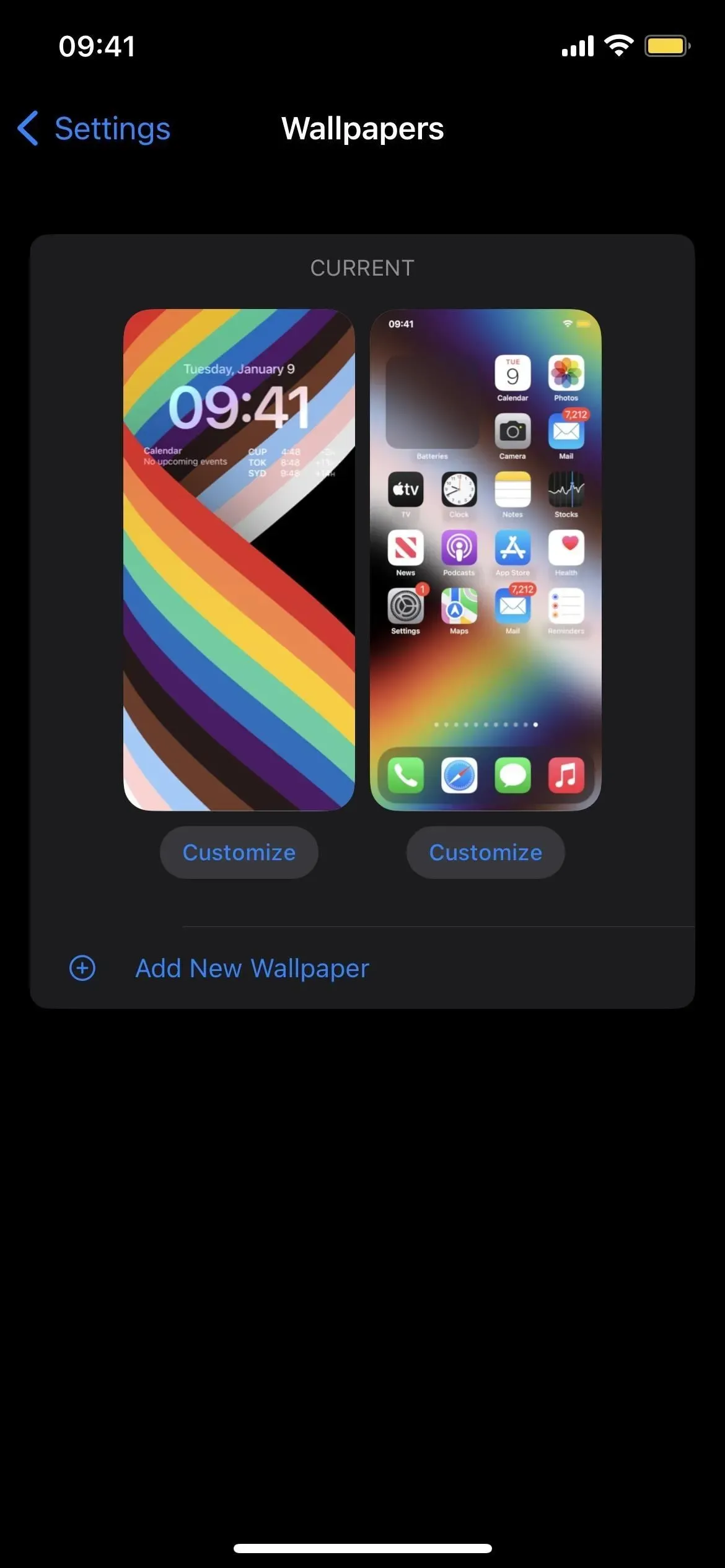
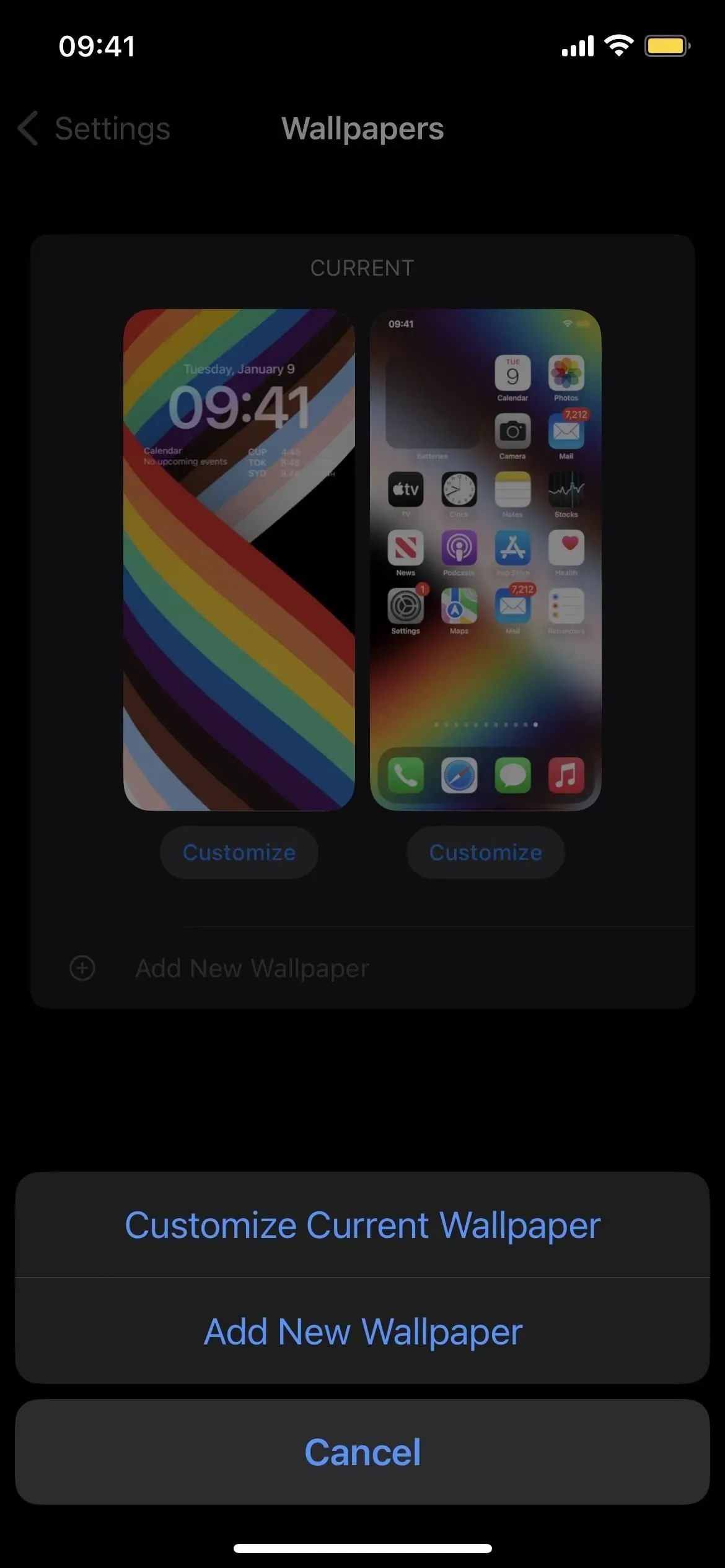
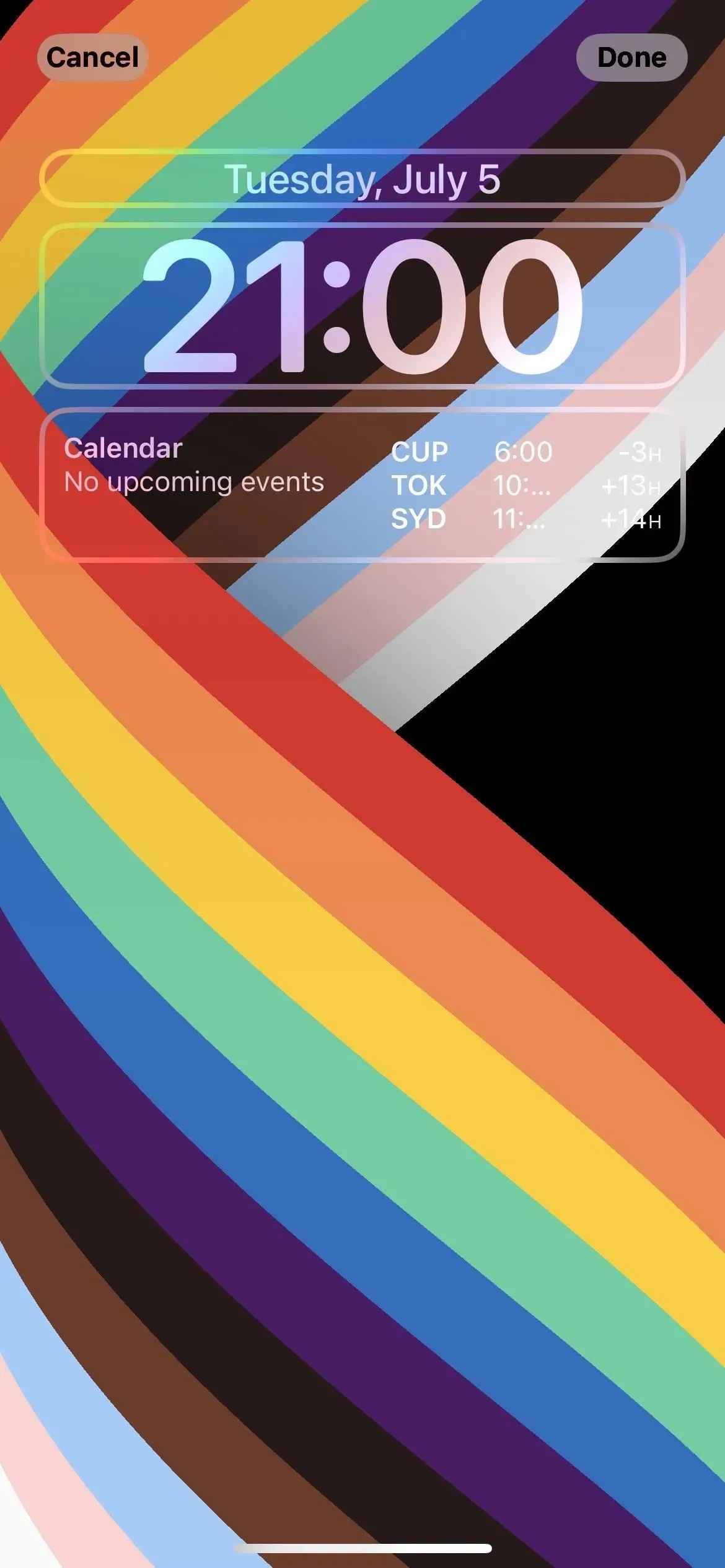
Hemskärmens bakgrund kommer att matcha låsskärmen
Oavsett om du lägger till bakgrundsbilder från låsskärmsredigeraren eller från bakgrundsinställningar, kommer alla låsskärmsbakgrunder du väljer från galleriet också att vara din bakgrundsbild på startskärmen. Du kan ändra din skrivbordsbakgrund i bakgrundsinställningarna. Du kan göra motsvarande bakgrund enkel eller suddig, välja en gradient eller enfärgad färg eller välja en bild från ditt fotobibliotek.
- Läs mer: 13 saker du behöver veta om din iPhones startskärm i iOS 16
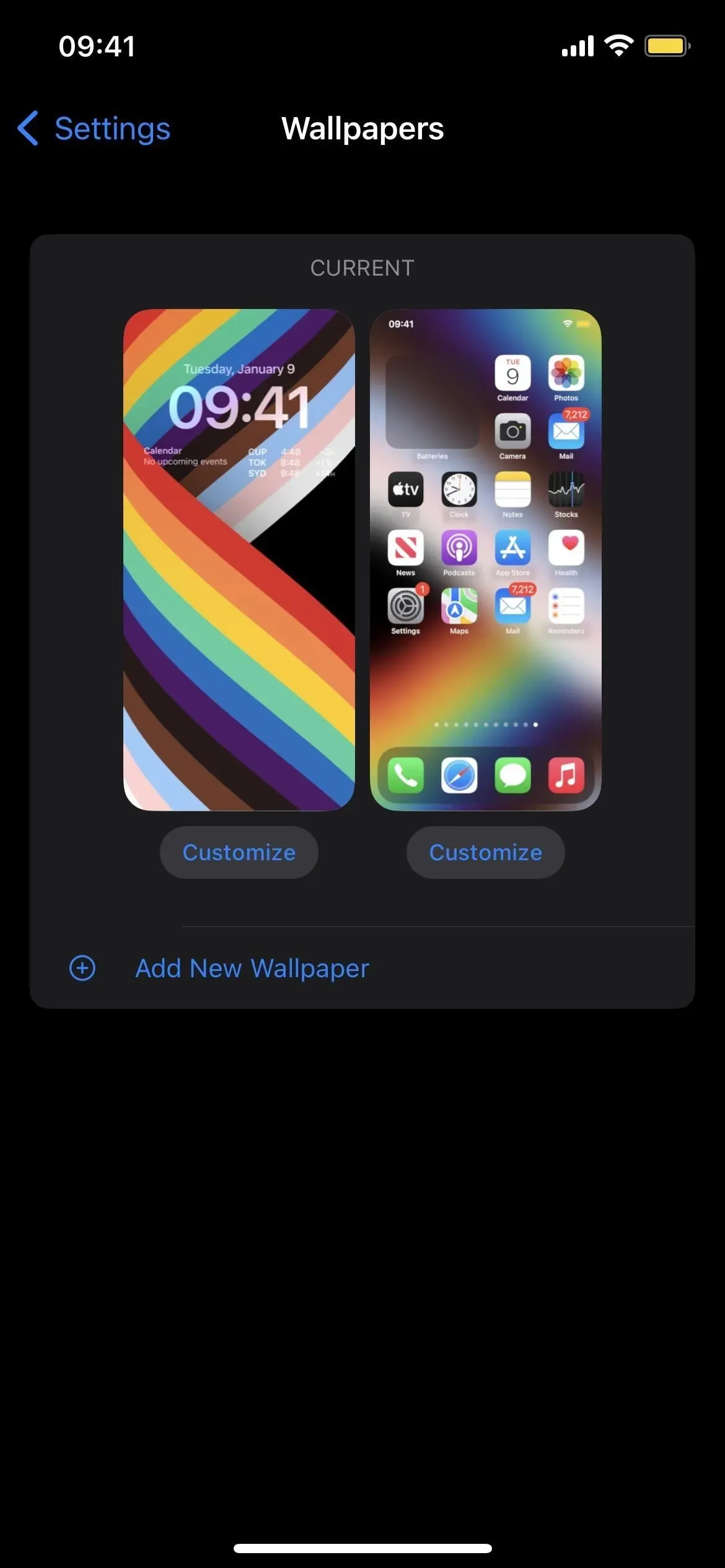
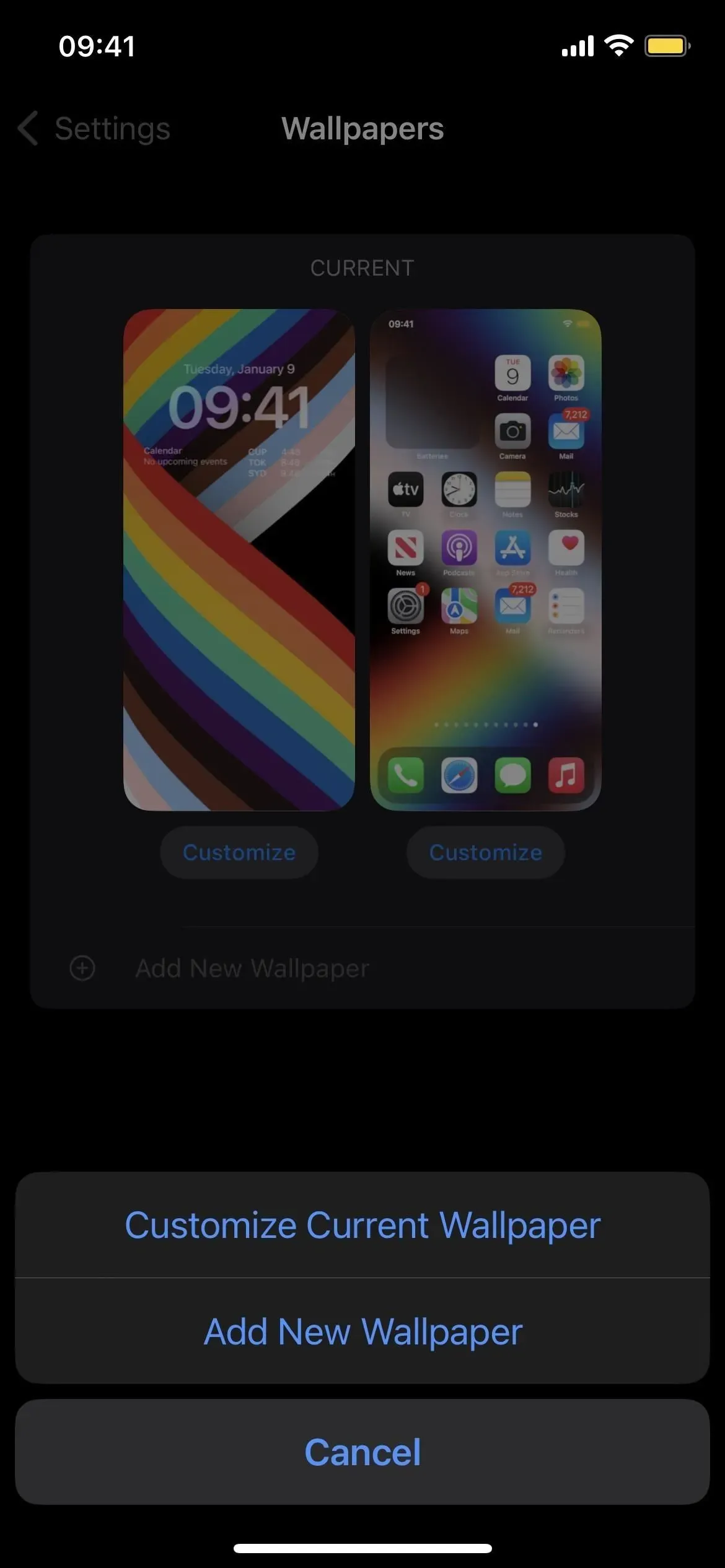
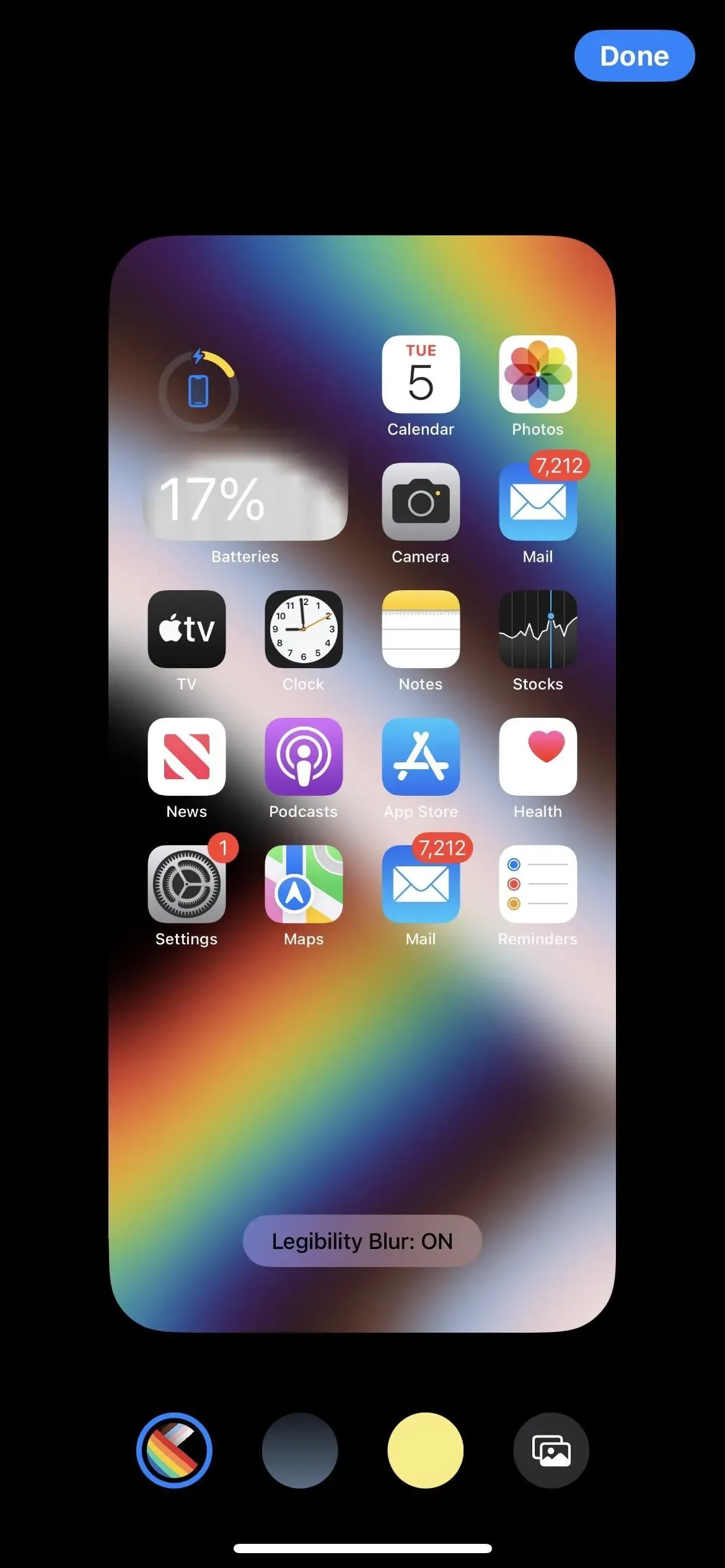
Live action kan visa dig vad som händer i realtid
Senare i år kommer Apple att lägga till möjligheten att spåra aktiviteter i realtid direkt på låsskärmen. Onlineaktiviteter inkluderar till exempel att spåra en resa, spåra paketleverans, beställa mat och få sportresultat live från Apple TV+. Interaktiva åtgärder visas i ett litet fönster längst ner på låsskärmen.
Apple sa också att det ger utvecklare ett API för att lägga till Live Activities till sina appar. Men återigen kommer detta inte att hända förrän i slutet av detta år.
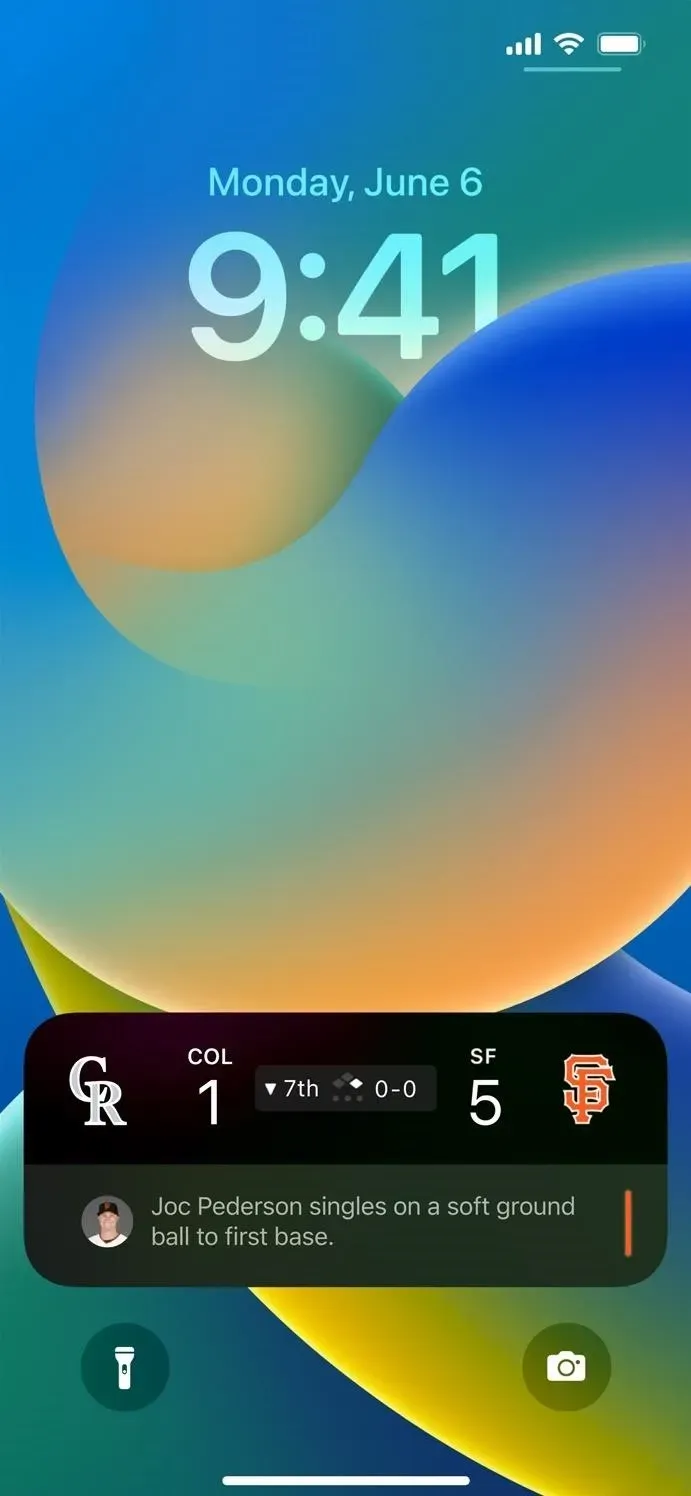
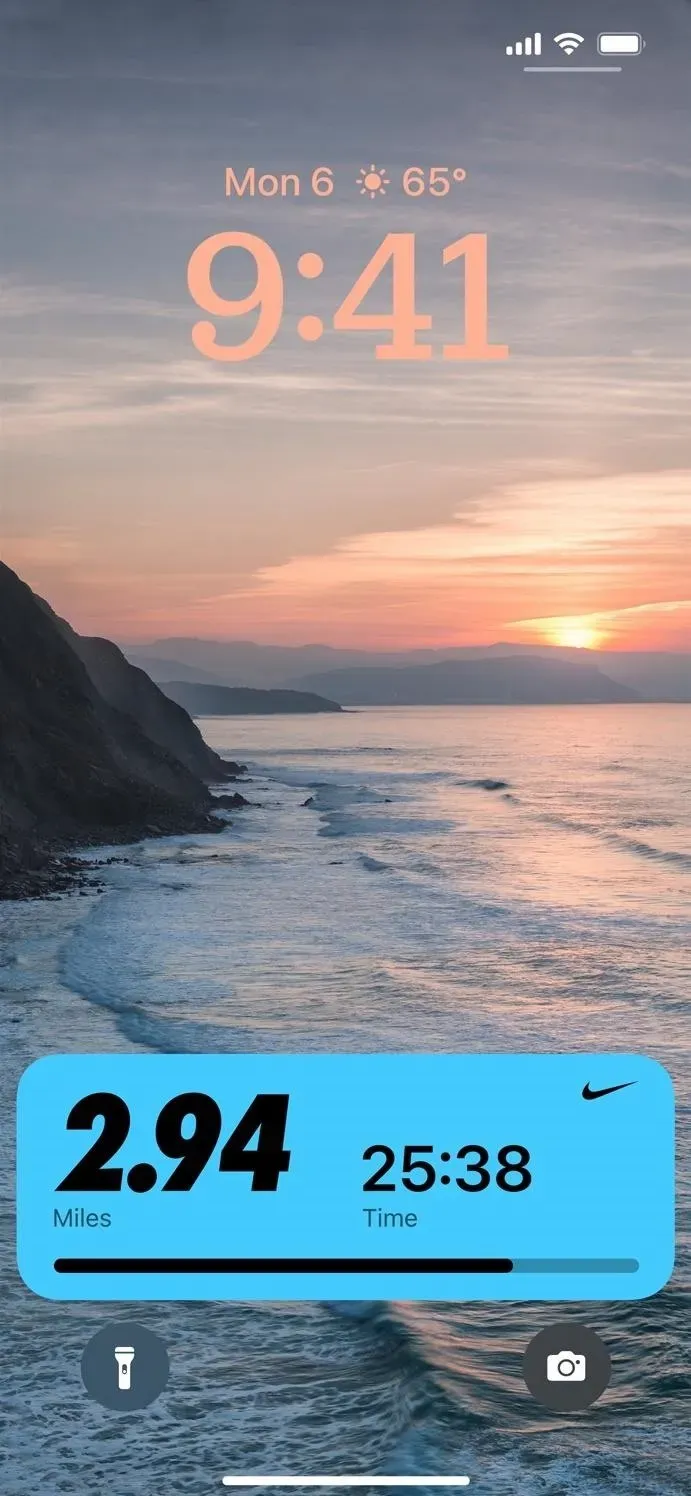
Och tredje part kan bädda in dem i sina applikationer
Senare i år kommer det att finnas ett nytt Live Activity API som tredjepartsutvecklare kan använda för att skapa Live Activity för sina applikationer.
Nu har spelet fått en ny design
Apple har gjort om fönstret Spelas nu på låsskärmen. Den är mer kompakt, ungefär hälften så stor, men visar fortfarande mycket av samma information, och den sitter längst ner på låsskärmen som Live Actions, inte under där widgetarna går nu.
När Live Action blir tillgängligt, säger Apple, kommer du att kunna ”förlänga kontrollerna Spelas nu till en helskärmsvy som markerar albumomslag när du lyssnar.”
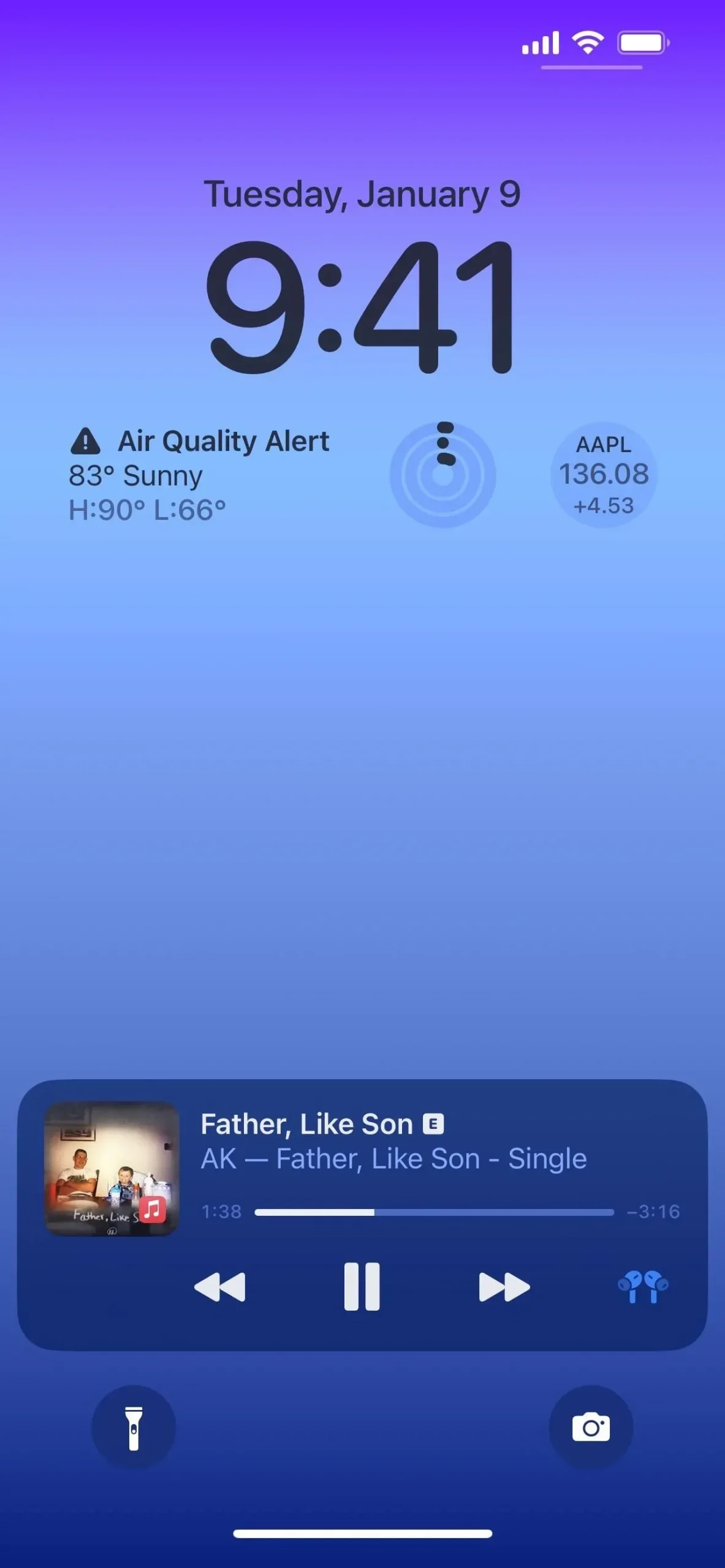

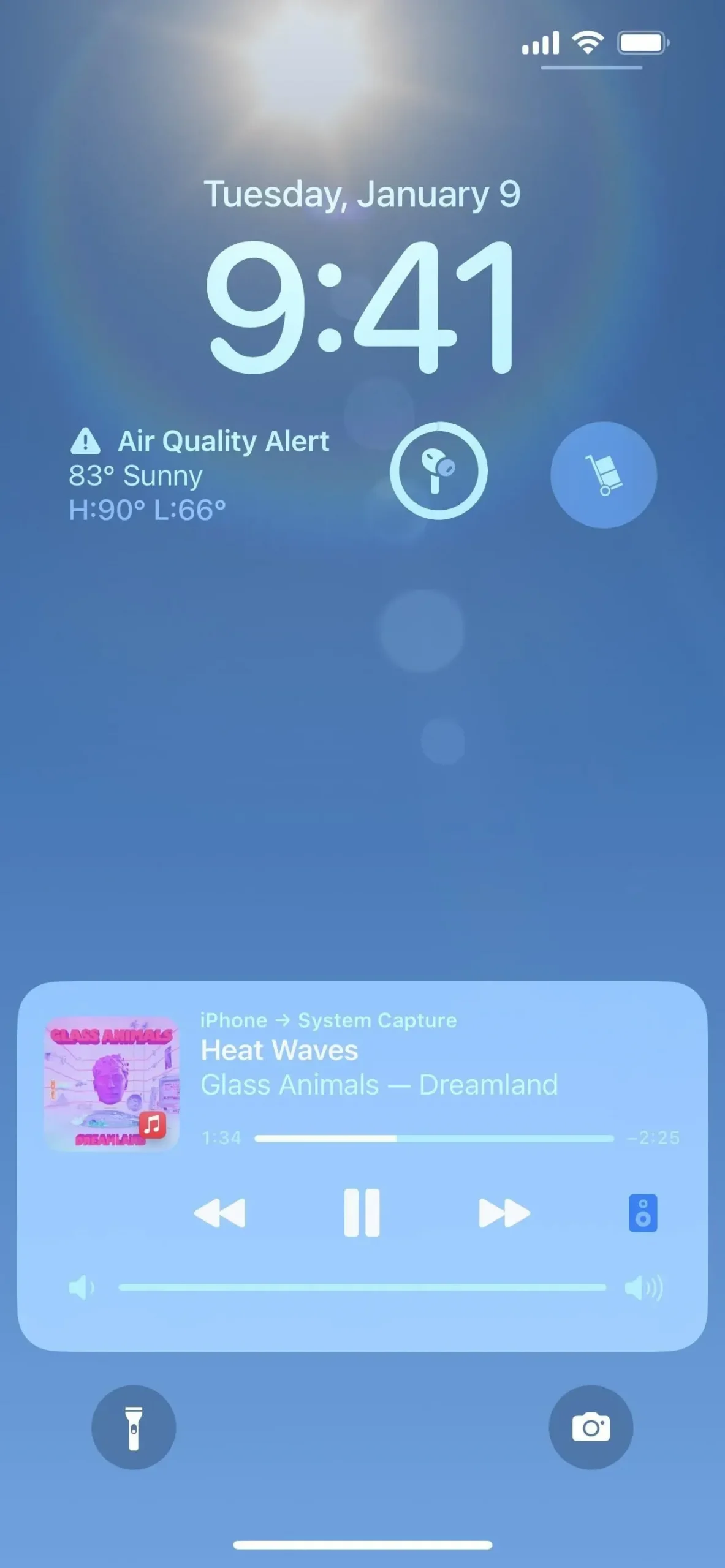
Aviseringar visas nu längst ner
Före iOS 16 dök notiser upp på låsskärmen och i Notification Center under tiden, men nu dyker de upp längst ner, och det kommer en fin ny animation när du sveper uppåt från botten, som utlöser varningar.
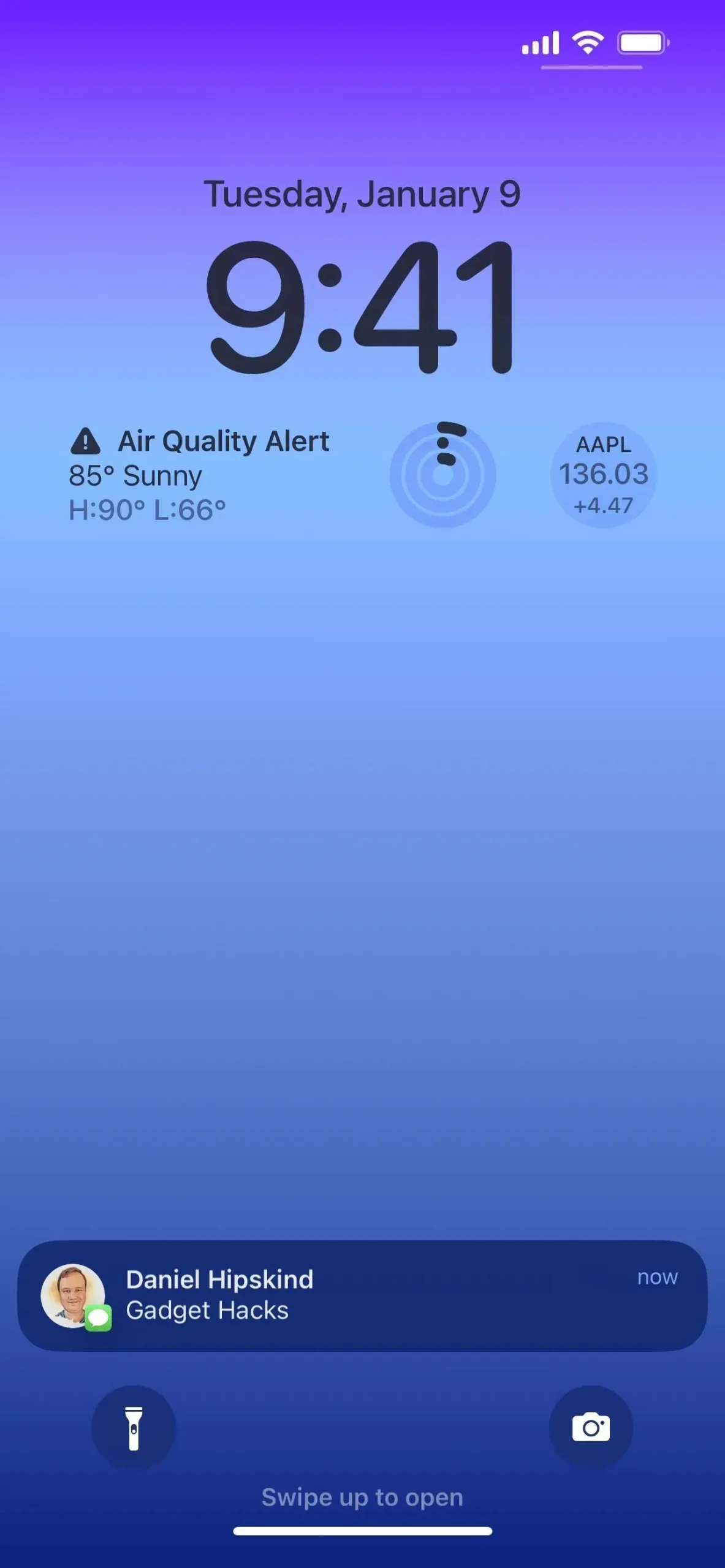
Och meddelanden använder nu fetstil
Enligt Apples webbplats använder låsskärmen också ”fet text och bilder [som] gör att meddelanden visas visuellt.” Vi har dock inte märkt några förändringar i detta avseende. Håll ögonen öppna!
Du kan välja olika typer av aviseringar
I Inställningar -> Aviseringar ser du ett nytt ”Visa som”-alternativ, och du kan ändra det från ”Stack” till ”Räknare” eller ”Lista” för att anpassa hur aviseringar ska visas. Oavsett vilken vy du väljer kan du trycka på meddelanden på låsskärmen för att växla mellan layouter i sammanhanget.
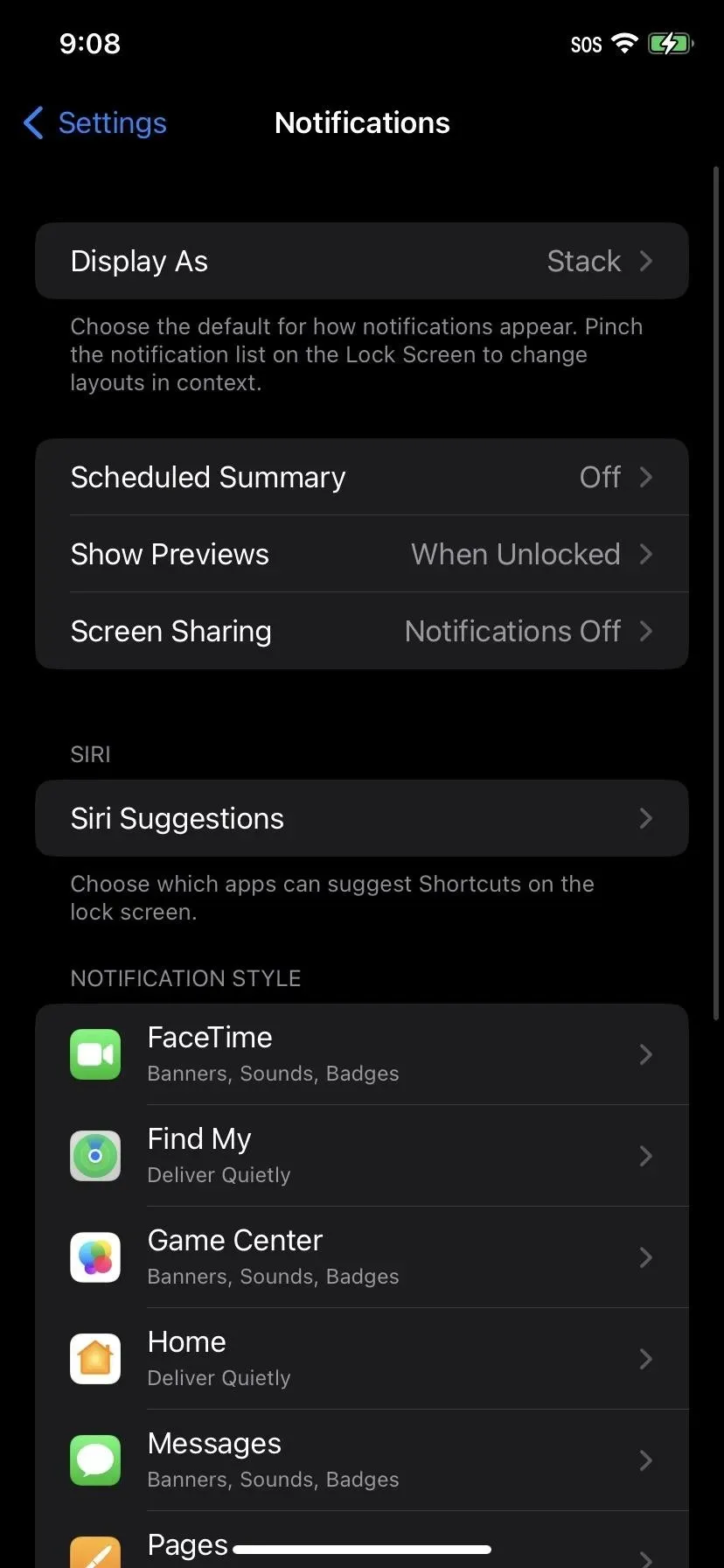
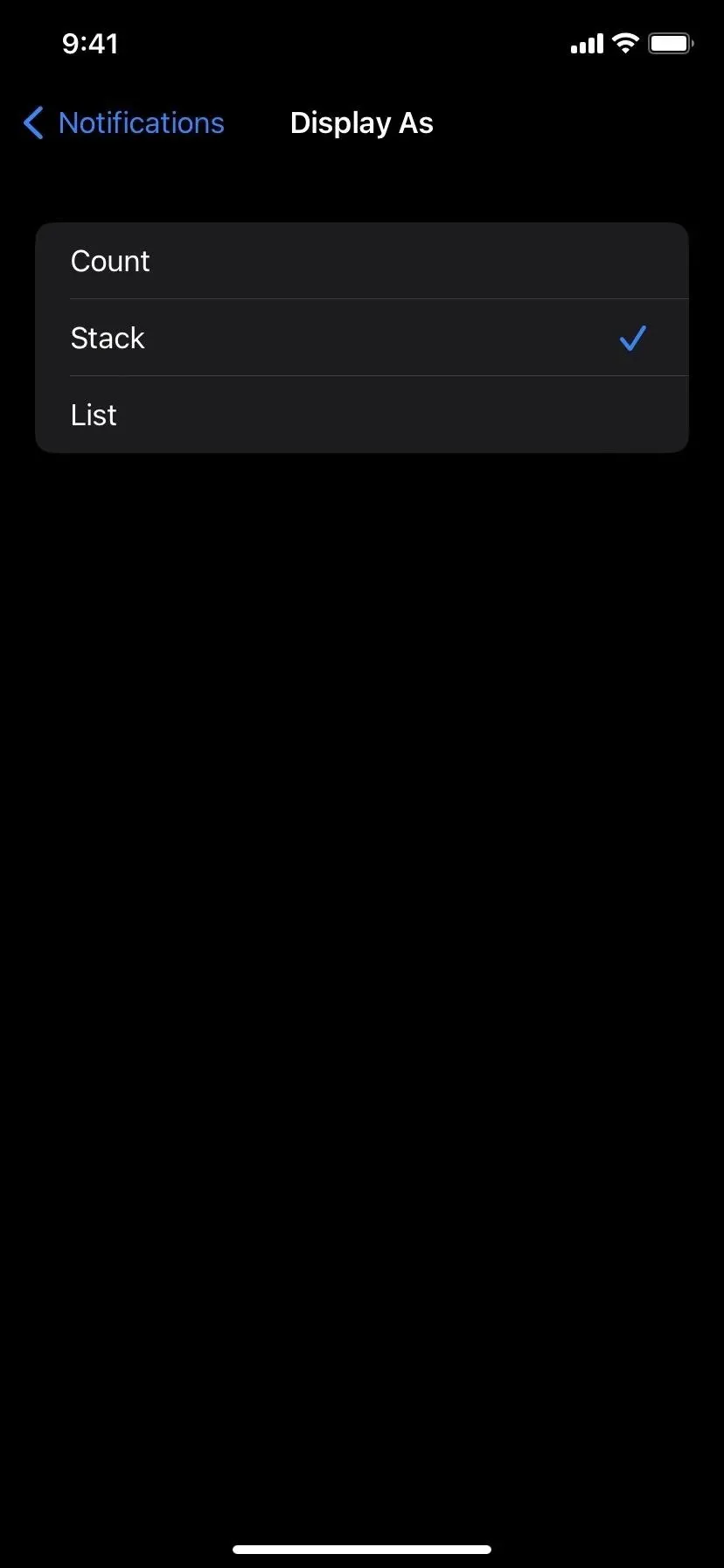
Timer UI ser bättre ut
I iOS 16 lade Apple till ett nytt timer-gränssnitt för låsskärmen, som också finns längst ner på skärmen. Du kan pausa och stoppa timern direkt från låsskärmen.
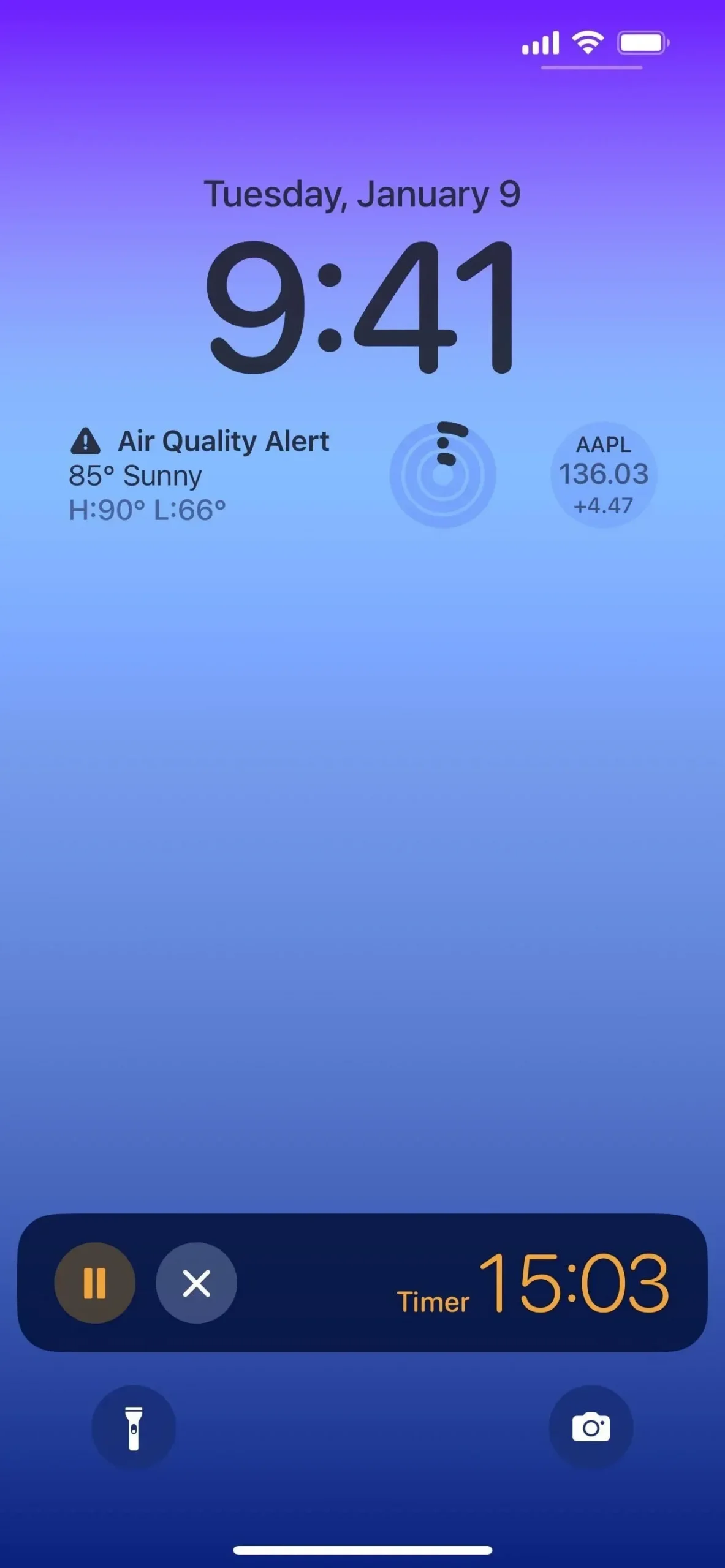
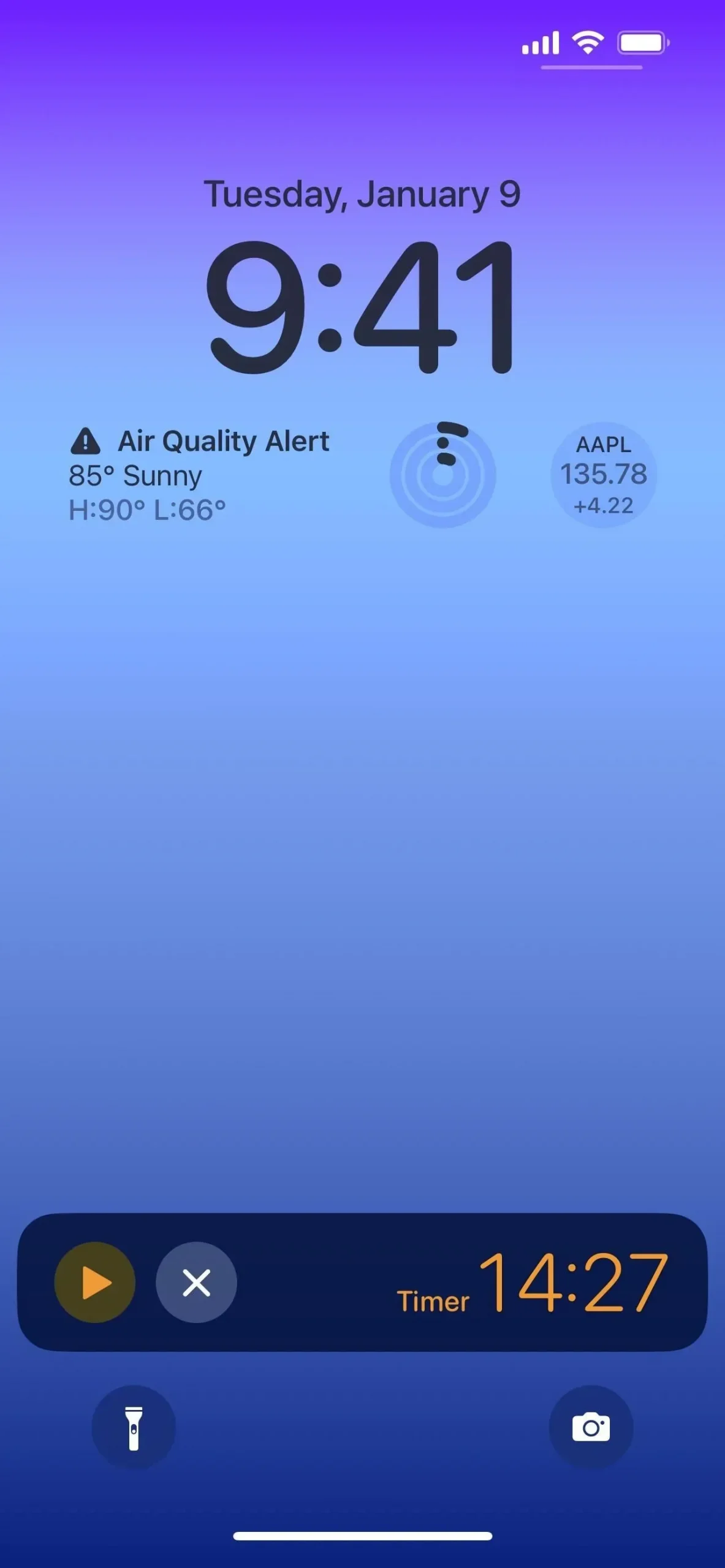
Lämna ett svar